Как пользоваться навигатором в телефоне самсунг
Рано или поздно, каждому из нас приходится ездить в незнакомые места, будь-то другой город или какое-то место за его пределами.Чтобы ориентироваться в пространстве, существует множество инструментов, например, компас или карта. Что касается города, обычно люди ориентируются по названиям улиц и номерам домов. В крайнем случае, всегда можно спросить дорогу у прохожих.
Тем не менее, это слишком устаревшие способы ориентации, пользоваться которыми крайне неудобно. Тем более, что существует множество современных технологий, способных облегчить эту задачу.
Прежде всего, следует упомянуть так называемые GPS навигаторы. Данная технология, наиболее надежно помогает ориентироваться в пространстве, и ориентирована она, прежде всего для водителей автомобилей.
Что касается пешеходов или велосипедистов, наиболее удобным инструментом, можно считать мобильные устройства со встроенным GPS навигатором.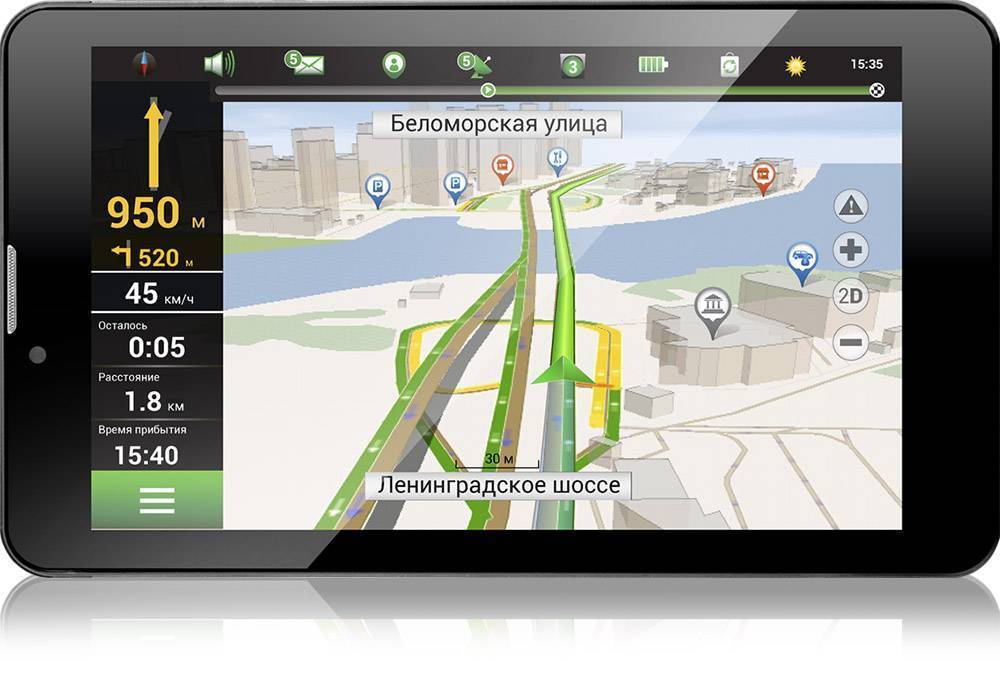
Самым распространенным гаджетом, на данный момент, можно считать смартфон на операционной системе Android. Большинство устройств, на данной системе имеют сложные технические характеристики, включая множество модулей и датчиков. Среди прочих, практически каждое устройство имеет встроенный GPS модуль. По сути, любой смартфон можно превратить в GPS Навигатор, пусть и не настолько качественный как полноценное устройство.
Как включить GPS навигацию на смартфоне
Приобретая новое устройство, обычно, в операционной системе, уже имеется встроенное приложение для навигации, впрочем, чаще всего это Google Карты, которые, хоть и удобны в эксплуатации, но требуют от пользователя, постоянного подключения к интернету.
Операционная система Android, тем и хороша, что на ее можно установить любое ПО, по усмотрению пользователя.
Для начала, необходимо включить GPS модуль и по возможности интернет подключение. Доступ к интернету, поможет быстрее подключаться к спутникам и определить примерное месторасположение.
Включается навигация в настройках системы, а именно, в разделе «Местоположение» или «Геолокация», может еще встречаться «Геоданные». Для включения GPS навигации, необходимо поставить переключатель в активное положение, после чего, можно увидеть, какие приложения имеют доступ к навигационным сервисам.
Другой способ, предназначенный для быстрого включения модуля навигации – это открытие шторки, вертикальным свайпом от верхнего края экрана и нажатие на соответствующий значок.
В первом разделе «Режим», можно выбрать точность и скорость позиционирования. Выбирая первый пункт «По GPS, Wi-Fi и мобильным сетям», человек получает максимально быстрое и точное подключение к спутникам, но при этом, следует учесть расход энергии и мобильного трафика.
Наиболее медленной навигацией, является определение местонахождения пользователя, лишь по спутниками GPS.
Выбор и установка стороннего приложения для навигации
Как уже писалось выше, на любой смартфон, будь то iOS или Android, можно установить стороннее приложение. Для навигации в пространстве, существуют десятки, качественных программ. Одни приложения ориентированы для навигации по городу и городским дорогам, другие, для перемещения по межгородским соединениям. Есть и такие, которые помогают специалистам в сложной, геодезической работе.
Для навигации в пространстве, существуют десятки, качественных программ. Одни приложения ориентированы для навигации по городу и городским дорогам, другие, для перемещения по межгородским соединениям. Есть и такие, которые помогают специалистам в сложной, геодезической работе.
В качестве навигационных спутников, могут использоваться американские, российские и китайские спутники, впрочем, большинство смартфонов использует именно американскую GPS технологию. Если же в смартфоне реализована поддержка других систем навигации, любой программе, не составит труда, подключится к тем или иным спутникам.
Так или иначе, все навигационные приложения, можно разделить на две категории: те, что работают по заранее составленной карте и те, которые позиционируются по спутниковым снимкам. Самые популярные приложения, работающие со спутниковыми снимками, являются Google Карты и Яндекс Карты. Оба приложения удовлетворяют всем требованиям, и все же, Яндекс Карты более удобное приложение, позволяющее сохранять в памяти весь отображенный ранее маршрут.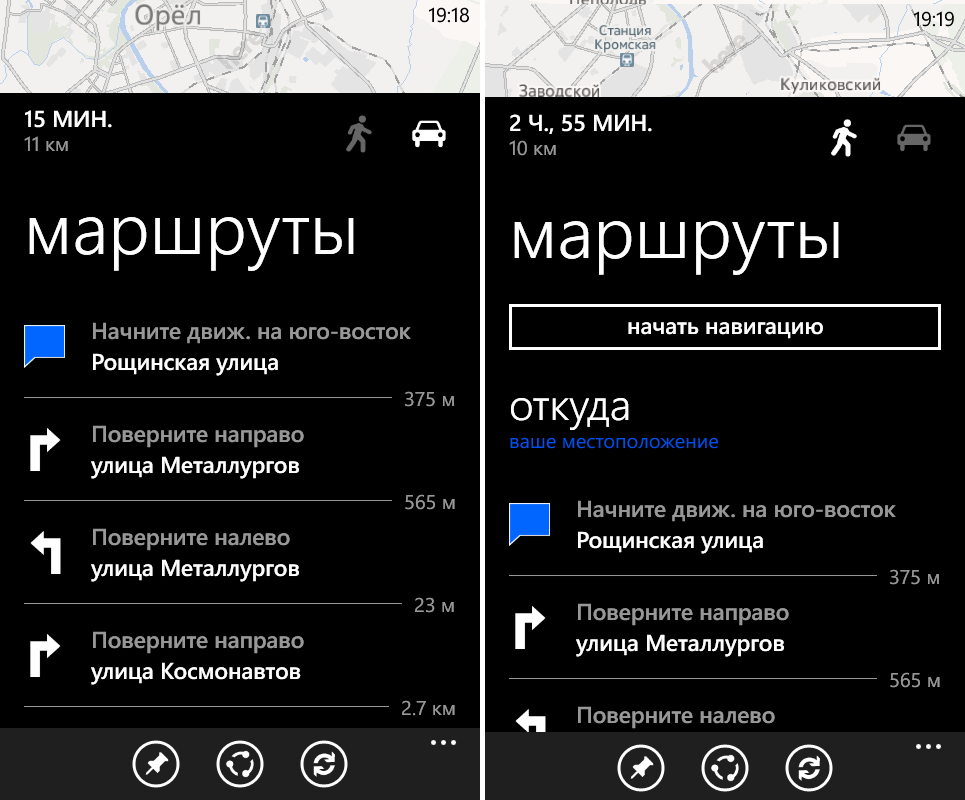
В качестве основной программы для перемещения по дорогам, стоит остановить свое внимание на платном приложении Navitel.
Как и любое другое приложение, Navitel скачивается с Play Маркета. После установки и запуска программы, в памяти устройства создается специальный каталог «NavitelContent». Внутри этой папки, расположен другой каталог, под названием «Maps». Именно в эту папку следует загружать новые карты.
После запуска, приложение автоматически запускает поиск спутников. Когда смартфон соединиться хотя бы с одним спутником, приложение отобразит на карте примерное местоположение человека. Чем больше спутников задействовано, тем точнее будет определено местоположение пользователя. Следует напомнить, что приложение Navitel платное, но оно того стоит.
Как пользоваться Яндекс Картами для навигации на смартфоне
В отличие от предыдущего приложения, Яндекс Карты является абсолютно бесплатными. Для начала работы, необходимо просто запустить программу и дождаться, пока программа загрузит выбранный участок.
Яндекс Карты могут работать как в спутниковом режиме, так и в виде карты. Для оффлайн эксплуатации, можно скачать карту родного города. В отличие от многих других навигаторов, карты у данного приложения, абсолютно бесплатны.
В режиме спутниковых снимков, человек может перемещаться не только по дорогам, но и другой местности, например, полю, озеру или лесу.
С правой стороны, располагаются клавиши для масштабирования карты. Следует быть предельно внимательным, ведь одна и та же местность, но с другим масштабом, будет заново загружать локацию. Таким образом, память телефона довольно быстро заполнится.
Разумеется, лучше всего использовать телефон с постоянным подключением к интернету. При этом, созданный кэш, необходимо регулярно очищать.
Если человек желает использовать смартфон без доступа к интернету, кэш спутниковых снимков можно заранее прогрузить, при этом, устанавливая один и тот же масштаб.
Подводя итог, следует отметить, что при желании, Яндекс Карты можно заменить Google Картами, а Navitel, любой другой бесплатной альтернативой, например, 2Gis.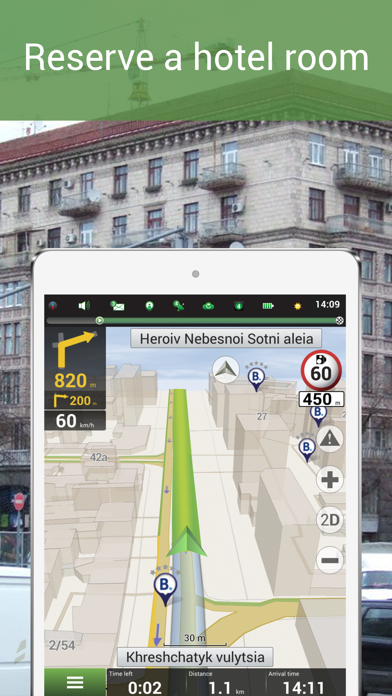
Таким образом, любой смартфон можно превратить в мощное навигационное устройство.
В приведенной ниже статье речь пойдет о том, как пользоваться «Яндекс.Навигатором». Уже из названия программы можно догадаться о ее назначении. Суть функционирования утилиты заключается в определении текущих координат пользователя по сигналам спутников всемирной системы гео-позиционирования (GPS) и вышек-«сот» мобильной сети. Читателю будут представлены инструкции по скачиванию, инсталляции и первичным настройкам приложения-навигатора. Также подробно описан процесс ввода данных для маршрута и следования по нему.
Краткое историческое отступление
Вообще, идея использования прибора, помогающего водителю автомобиля определить свое местоположение, далеко не нова. Первый предшественник современных электронных навигационных устройств появился еще в 1920 году в Великобритании.
Английский вариант имел вид наручных часов. В них вставлялись специальные мини-рулончики с напечатанными картами местности, прокрутка которых осуществлялась вручную.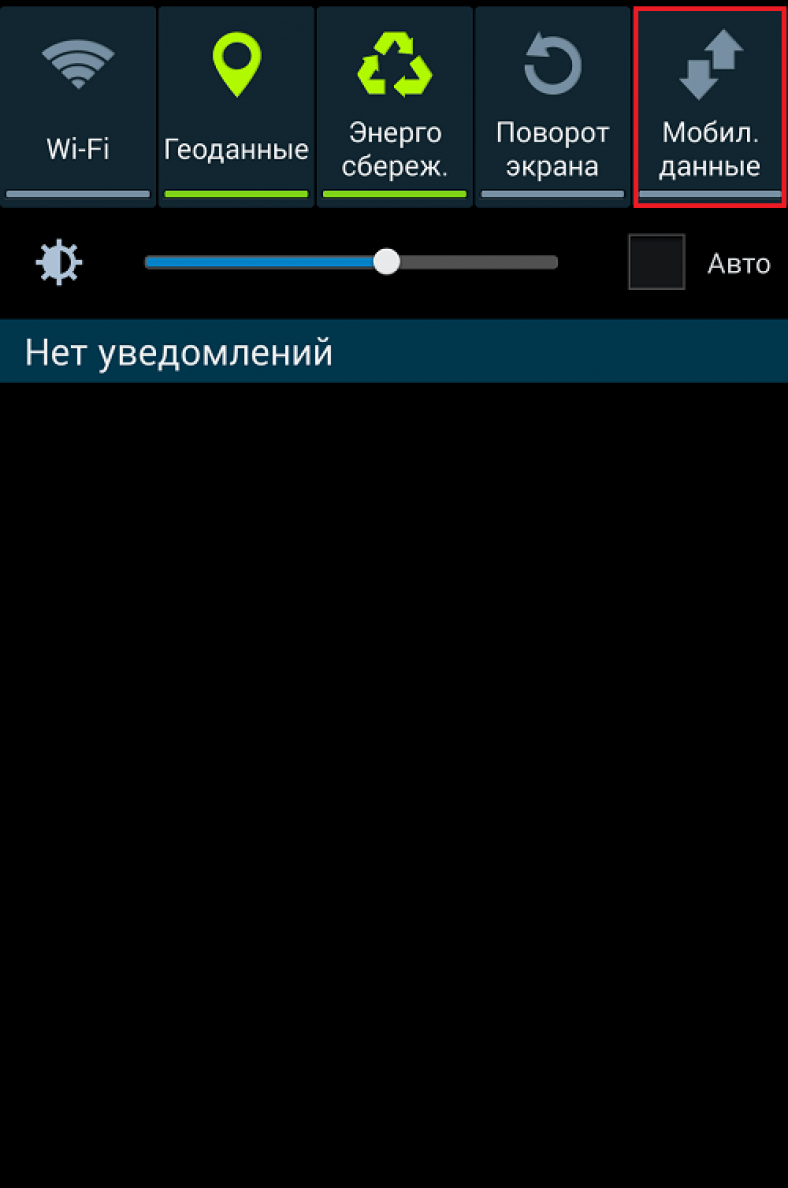
В 1930 году был представлен механический навигатор для использования в автомобиле. Прогресс не стоял на месте: в новом устройстве прокрутка бумажных карт происходила автоматически. Отдельно надо отметить тот факт, что интенсивность прокрутки напрямую зависела от текущей скорости автомобиля.
Конечно же, ни о каких спутниках в то время речь не шла. Если водитель поворачивал на новую дорогу, ему надо было вручную производить замену одной карты на другую.
Идея об использовании спутниковой навигации для определения местоположения появилась благодаря запуску первого советского спутника в 1957 году. Выяснилось, что можно использовать отраженный от аппарата сигнал для определения координат и скорости объекта.
В 1974 году в США был запущен первый спутник GPS, положивший начало созданию глобальной системы позиционирования.
Общее описание «Яндекс.Навигатора»
«Яндекс.Навигатор» – это бесплатное приложение, значительно упрощающее жизнь автолюбителю, попавшему в незнакомую местность. Чуть ниже будет приведена инструкция, как пользоваться «Яндекс.Навигатором».
Чуть ниже будет приведена инструкция, как пользоваться «Яндекс.Навигатором».
Основные возможности программы следующие:
- Прокладка маршрута от текущей точки до заданного места назначения.
- Голосовые подсказки во время движения.
- Построение наилучшего маршрута между двумя точками на карте.
- Просмотр карты в режиме оффлайн.
- Поиск парковок на стоянках в крупных городах.
- Отображение информации о пробках на пути следования.
- Функция голосового поиска.
Пользовательский интерфейс программы-навигатора прост. Освоить его нетрудно даже неискушенному пользователю.
Системные требования
Перед тем как пользоваться «Яндекс.Навигатором» на телефоне, необходимо выяснить соответствие устройства минимальным системным требованиям. Они достаточно демократичны. Для комфортной работы навигационного приложения достаточно использования мобильного устройства со следующими параметрами:
- Процессор с тактовой частотой от 1000 МГц.

- Дисплей диагональю от 4 дюймов (можно и меньше, но будет трудно что-либо разглядеть).
- Наличие модулей Wi-Fi и GPS.
- Операционная система – Andro >
Для того чтобы установить «Яндекс.Навигатор» на смартфон, надо выполнить следующий перечень манипуляций:
- Запустить магазин приложений Google Play Market.
- Написать в строке поиска название программы (в нашем случае – это «Яндекс.Навигатор»).
- Нажать иконку с лупой.
- Тапнуть по кнопке «Установить».
- Подтвердить разрешения для навигационной программы.
- Дождаться окончания процесса инсталляции.
Чтобы начать работу с установленным приложением «Яндекс.Навигатора», надо перейти к домашнему экрану системы Android, найти требуемую иконку и тапнуть по ней для запуска программы.
Прокладка маршрута и другие базовые функции
Так как же пользоваться «Яндекс.Навигатором» на «Андроид»? Ниже приведены краткие инструкции по использованию функционала приложения-навигатора.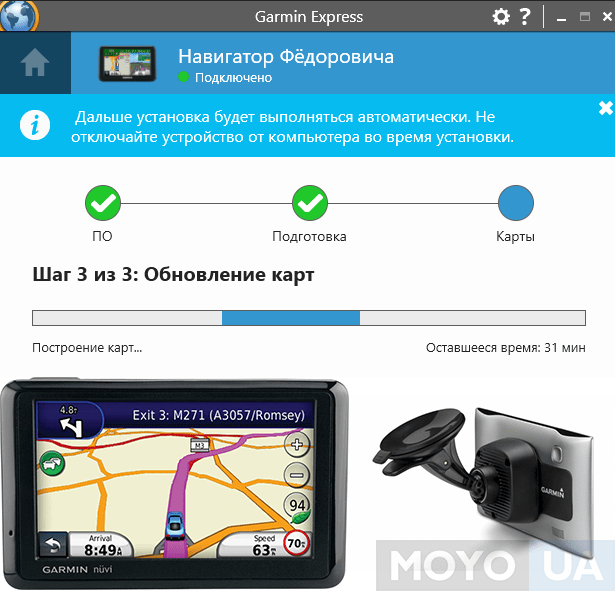
Чтобы начать работать с программой и сделать первоначальные настройки, необходимо выполнить следующее:
- Запустить навигационную программу.
- Подождать, пока модуль GPS закончит процедуру определения собственных координат.
- Коснуться нижней части дисплея смартфона.
- Появится строка меню. Для поиска нажать иконку с лупой.
- Задать параметры поиска, найти нужный адрес (или координаты).
- Нажать кнопку «Поехали» для начала движения по заданному маршруту. Чтобы изменить масштаб, достаточно коснуться наэкранных пиктограмм с плюсом или минусом.
- Цвет линии проложенного маршрута может меняться от зеленого до красного, в зависимости от интенсивности пробок по пути следования автомобиля.
Также в настройках можно выбрать тип отображения карты. Существует три варианта:
- Схема. Отображаются карты, составленные специалистами по картографии. Есть подписи улиц и номера домов. Также помечены различные организации.

- Спутник. В этом случае фоном для карты служит спутниковая фотография местности. Иногда по фотографии проще сориентироваться в незнакомом населенном пункте.
- Народная. К этой категории относятся любительские карты, созданные пользователями сети Интернет. Их использование актуально при отсутствии официальных версий карт по нужному населенному пункту.
Другие настройки навигационного приложения:
- Выбор вида отображения интерфейса (дневной или ночной). Во втором случае экранные цвета инвертируются для лучшего восприятия информации в темноте.
- Выбор голосового сопровождения. Можно выбрать один из трех вариантов: без голоса, женский, мужской.
Использование карт оффлайн
У многих людей, работающих с приложением, возникает вопрос, как пользоваться «Яндекс.Навигатором» без Интернета. Без доступа к сети можно пользоваться картами, скачанными заранее из сети. Чтобы загрузить их на устройство, необходимо сделать следующее:
- Активировать на мобильном устройстве интернет-подключение.

- Запустить приложение «Яндекс.Навигатор».
- Войти в главное меню программы.
- Выбрать пункт «Загрузка карт» – «Поиск по городам».
- Далее потребуется ввести название города и скачать предложенный файл карты.
После загрузки карта станет доступной для просмотра даже без подключения к сети.
Функционал, доступный без интернет-подключения
И все-таки надо окончательно внести ясность, можно ли пользоваться «Яндекс.Навигатором» без Интернета. Однозначный ответ на этот вопрос дать сложно. Несмотря на использование сигналов со спутника, позиционирование осуществляется также с участием сети Интернет и точек доступа Wi-Fi. Иначе говоря, без активного подключения к сетям 3G/4G навигационная программа полноценно функционировать не будет.
В такой ситуации пользователю доступен только просмотр загруженных ранее карт определенных населенных пунктов, активная же навигация и ведение по маршруту в оффлайн-режиме недоступны.
Отзывы пользователей о приложении
Вообще, перед тем как пользоваться «Яндекс.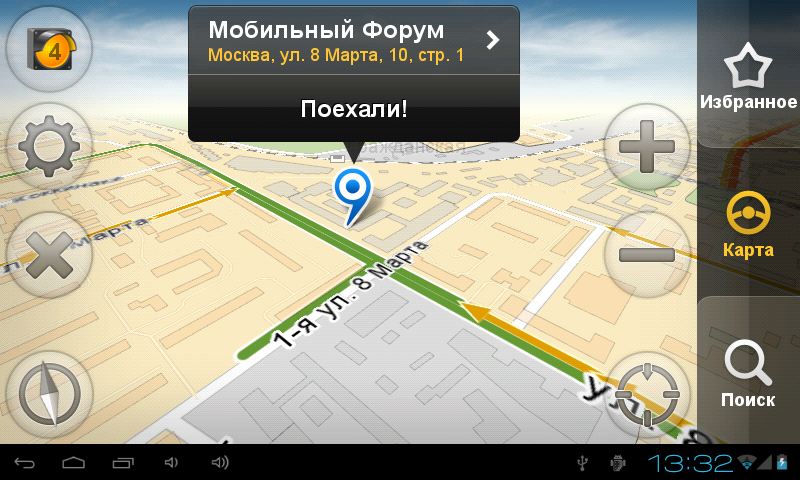 Навигатором» на смартфоне, разумно проанализировать отзывы о приложении пользователей сети Интернет. Возможно, некоторые особенности функционирования сделают невозможным применение программы для конкретного человека.
Навигатором» на смартфоне, разумно проанализировать отзывы о приложении пользователей сети Интернет. Возможно, некоторые особенности функционирования сделают невозможным применение программы для конкретного человека.
По мнению пользователей, «Яндекс.Навигатор» обладает как достоинствами, так и недостатками. Приведем их списком.
- бесплатность применения;
- достаточно широкие возможности использования;
- отличная скорость функционирования навигационной программы;
- свободно распространяемые подробные карты, обладающие отличной информативностью;
- более точное позиционирование благодаря использованию модуля Wi-Fi и сигналов вышек сотовой связи;
- онлайн-сервис предупреждения о пробках;
- стабильность работы программы.
- приложение актуально только для использования в странах ближнего зарубежья;
- без постоянного подключения к сети Интернет полноценно не функционирует, можно разве что посмотреть скачанные ранее карты, но нельзя задать маршрут или получить информацию о пробках;
- иногда выдается неверная информация о расстоянии до объекта;
- глюки, возникающие при работе с программой (данный недостаток субъективен, учитывая соотношение количества скачанных экземпляров приложения к числу негативных отзывов в сети).

Подводя итог
Думаем, благодаря данному обзору, все желающие смогли получить хотя бы общее представление о возможностях навигационной программы от «Яндекс» и особенностях ее функционирования.
Навигационная программа «Яндекс.Навигатор» оставила противоречивые впечатления от использования. С одной стороны, радует бесплатное распространение, отличный функционал приложения и возможность прокладки маршрута по заданным координатам. Если бы не одно большое но…. Во-первых, при отсутствии активного интернет-подключения приложение превращается в банальный инструмент для просмотра карт населенных пунктов. Во-вторых, полноценно (имеется в виду с прокладкой маршрута и информацией о пробках) программа работает только в некоторых странах ближнего зарубежья. В-третьих, общий функционал сильно не дотягивает до монстров типа Navitel. Но несмотря на эти нюансы, многие юзеры сделали свой выбор в пользу бесплатности и простоты, им интересно знать, как правильно пользоваться «Яндекс. Навигатором». Надеемся, благодаря данному обзору все желающие смогли получить хотя бы общее представление о возможностях навигационной программы от «Яндекс» и особенностях ее использования.
Навигатором». Надеемся, благодаря данному обзору все желающие смогли получить хотя бы общее представление о возможностях навигационной программы от «Яндекс» и особенностях ее использования.
Функциональность смартфонов богата, и позволяет использовать гаджет не только для связи, но и для выполнения множества других полезных функций. Одна из таких возможностей девайса – навигация. Она стала доступна благодаря внедрению в телефон G PS-датчиков. Как же выбрать и установить навиг ационную программу на смартфон ?
Главная цель навигационных приложений — помогать водителю ориентироваться на местности. Однако выполняют они эту задачу по-разному: программы заметно разнятся по функционалу, удобству пользования и целому ряду иных параметров.
По умолчанию, все навигаторы в телефоне работают онлайн и могут вести себя нестабильно (или вообще не отображать карты) без прямого подключения к Интернету. Для решения проблемы есть обходные пути, и вы можете использовать карты оффлайн — в автономном режиме, путешествуя по России, странам ближнего зарубежья и Европы.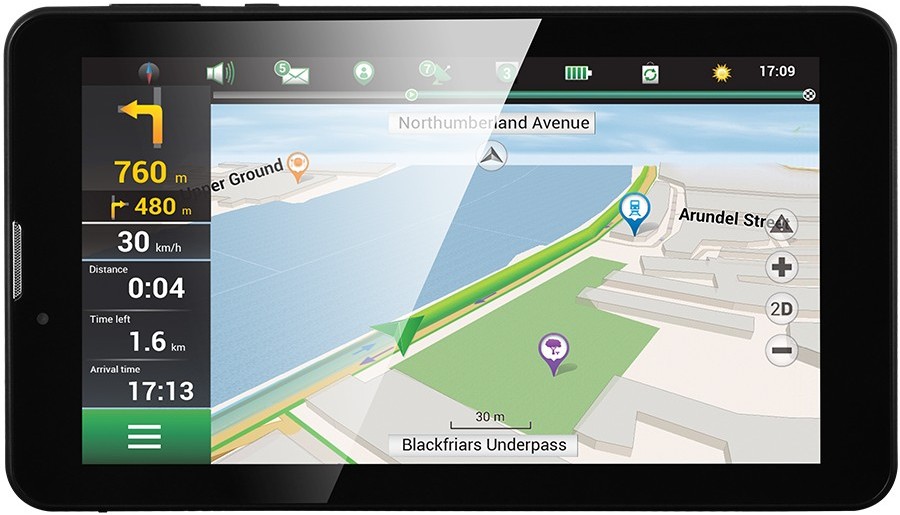
Автономные карты незаменимы при навигации, если у вас дорогой мобильный трафик или вы открываете карту в месте, где нет доступа в Интернет через мобильные данные или Wi-Fi.
Отметим, что софт бывает как платным, так и бесплатным. Главный недостаток платной системы — необходимость вносить деньги за покупку приложения, а также пакета карт. Безусловно, большинство рядовых граждан без труда могут позволить себе подобные программы для навигации — их цена вполне адекватна, зато достоинства такого ПО весьма существенны — расширенный функционал и масса дополнительных возможностей как в офлайн-, так и в онлайн-режиме.
Бесплатные навигационные продукты, как правило, работают исключительно в онлайн-режиме. Наиболее известны продукты от «Яндекса» и «Google». Такой софт отлично приспособлен к стремительно меняющимся реалиям: все обновления карт происходят максимально оперативно, а широкая гамма разнообразных сервисов, например голосовой поиск или онлайн-трансляция дорожной ситуации, порадует даже самого скептически настроенного водителя.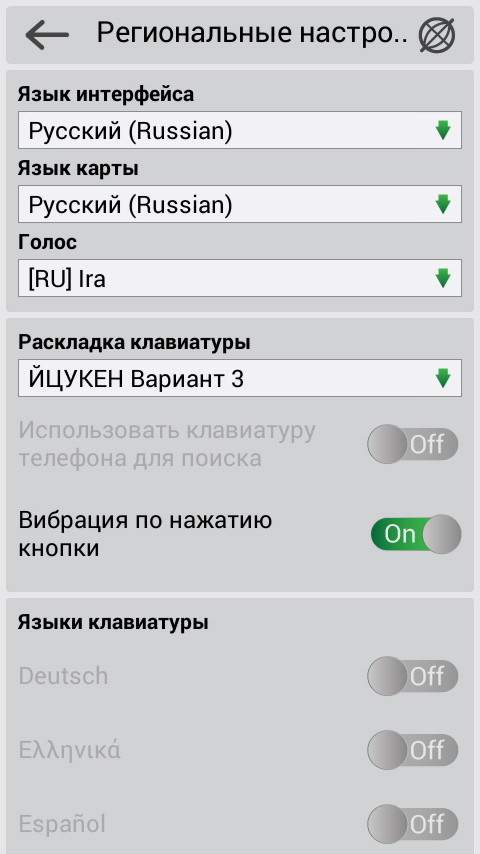 Единственный, но весомый минус у такого рода программ для GPS-навигации — в отсутствии Интернета их возможности сужаются до минимума.
Единственный, но весомый минус у такого рода программ для GPS-навигации — в отсутствии Интернета их возможности сужаются до минимума.
Рассмотрим несколько приложений для навигации подробнее.
Раньше Google Maps для мобильных ОС нельзя было назвать слишком уж проработанным: некоторые функции сильно тормозили из-за плохой оптимизации. Однако сейчас ситуация совершенно иная и работа приложения значительно улучшилась. Программу можно установить с помощью плей маркета, в большинстве устройств она есть по умолчанию. Возможность загружать свои карты для прокладывания коротких маршрутов и навигации без подключения к интернету появилась довольно недавно. Из-за этого с ними пока далеко не все так гладко, если сравнивать с реализацией подобной функции в аналогичных приложениях.
Еще одно неудобство заключается в том, что пользователь не может быстро скачать карты для крупных областей России или других стран СНГ. Без подключения к сети автомобилист вряд ли сможет нормально сориентироваться.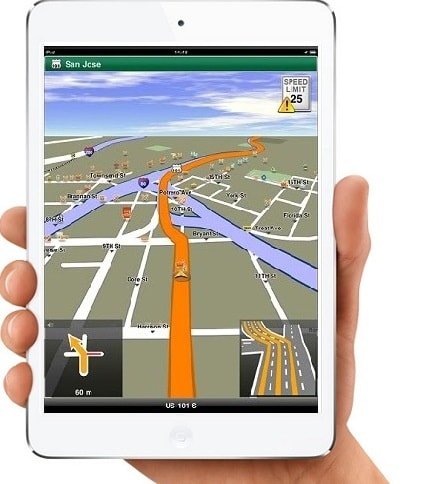 Однако у Google Maps есть огромное преимущество: он работает не только в Европе, но и во всем мире.
Однако у Google Maps есть огромное преимущество: он работает не только в Европе, но и во всем мире.
Подробные, обновляющиеся карты 220 стран мира.
Голосовой GPS для велосипедистов, автомобилистов и пешеходов: можно одновременно получать сообщение о маршруте и вести автомобиль или рассматривать местные достопримечательности.
Готовые оптимальные маршруты в 15 000 городах мира.
Информация о состоянии трасс (пробки) и возможность проложить новый маршрут.
Описание стран, городов: 100 млн. мест.
Возможность увидеть интерьер ресторанов, кафе, музеев в реальном времени (снимки со спутника).
Дополнительно для определения местоположения гаджет может использовать вышку сотовой связи или службы Apple геолокации в айфонах.
Хотя этот навигатор нельзя с полной уверенностью называть лучшим выбором, не нужно забывать, что он абсолютно бесплатен и может работать без подключения к сети.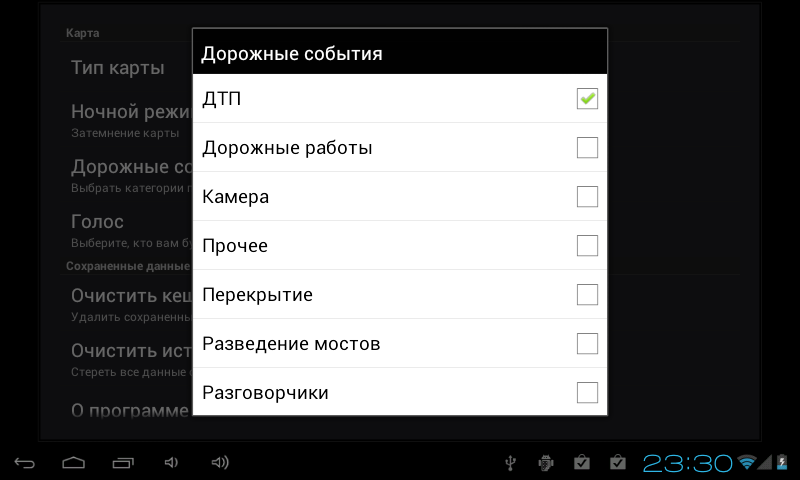 Есть еще один плюс — это интеграция с одноименным сервисом. Пользователю не нужно возиться с установкой дополнительных карт и их последующей активацией. К тому же это приложение уже присутствует во многих телефонах на Android.
Есть еще один плюс — это интеграция с одноименным сервисом. Пользователю не нужно возиться с установкой дополнительных карт и их последующей активацией. К тому же это приложение уже присутствует во многих телефонах на Android.
Яндекс.Навигатор — это удобная программа, которая бесплатно работает через интернет. Она не требует много ресурсов смартфона и легка в управлении. Кроме того, она не нуждается в большом количестве места и умеет прокладывать маршруты с учетом различных неприятных ситуаций на дорогах и перекрытий.
Особое внимание разработчики уделили интерфейсу. Он очень хорошо структурирован и одновременно прост. Когда автомобиль начинает движение по заданному маршруту, навигатор отображает самую важную информацию на экране. Это данные о времени и расстоянии до нужной точки. Если в ходе поездки необходимо заехать на СТО, автомойку или же любой другой сервис, то в приложении можно добавить дополнительный пункт. В этом случае маршрут будет автоматически перестроен с учетом всех пожеланий.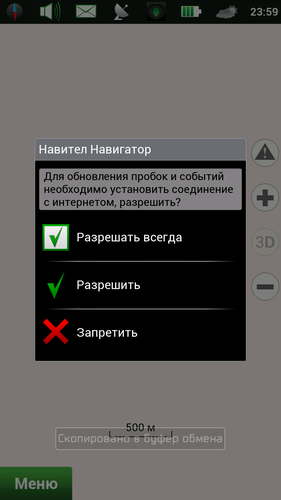
Среди полезных функций есть ночной режим навигатора. Во время его работы карта будет отображаться полностью в темных тонах. Это позволяет не привлекать лишнее внимание водителя при езде и не так пагубно влияет на зрение.
Вы можете управлять выбранным маршрутом с помощью голосовых команд. При этом нужный маршрут сохранится под названием, выбранным вами. Для построения маршрута можно сказать программе улицу и номер дома. Если в процессе пути вы решили посетить еще одно место, то просто заранее установите точку на карте посредством голоса. Можно также зафиксировать событие, произошедшее на дороге, свидетелем которого вы стали.
Программа работает и без интернета, но для этого требуется установить карты для больших городов России, Украины, Беларуси. Их можно просто просматривать, однако для прокладывания сложных маршрутов или поиска каких-либо объектов требуется подключение к интернету.
Навител Навигатор — это программа, разработанная ведущими производителями в области создания цифровой навигации.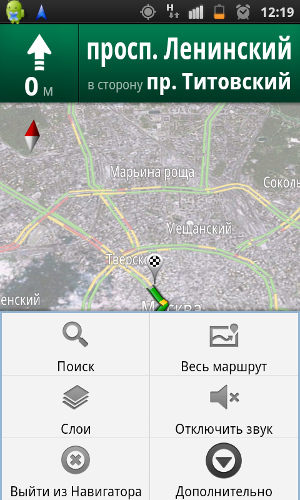 К сожалению, она не бесплатная. На приобретение карт придется потратить небольшое количество денег либо найти их на каких-нибудь файлообменниках. Среди функций, имеющихся на боковой панели, стоит отметить возможность отображения карты в трехмерном режиме. В некоторых ситуациях эта настройка будет очень полезной.
К сожалению, она не бесплатная. На приобретение карт придется потратить небольшое количество денег либо найти их на каких-нибудь файлообменниках. Среди функций, имеющихся на боковой панели, стоит отметить возможность отображения карты в трехмерном режиме. В некоторых ситуациях эта настройка будет очень полезной.
Здесь можно выбрать ночной или дневной скин, голосовое управление, необходимое для прокладки маршрутов с помощью указания команд приложению, а также переключиться между спутниками. Это нужно для того, чтобы даже при неподходящих метеоусловиях POI-карта всегда была доступна пользователю.
Если говорить о картинке в целом, то к ней могут возникнуть обоснованные претензии из-за нагромождения всякого рода знаков и не совсем понятных обозначений. Но при этом стоит отметить, что «Навител» способна стать верным проводником практически в любой точке мира.
Информация о пробках на дороге в режиме реального времени: сразу же можно посмотреть по картам путь, где нет пробок и доехать до пункта назначения быстрее.
Обмен сообщениями с друзьями/сотрудниками через сервис «Друзья.Облако»: информация о местоположении сотрудников (если это такси) или друзей, а также возможность быстрее отыскать друг друга и встретиться. Для регистрации в сервисе удобно использовать социальную сеть.
Сервис прогноза погоды на несколько дней вперёд: поможет спланировать работу (доставить ценный груз, одеть зимние шины и т. д.).
Программа фиксирует и передаёт информацию о радарах, прячущихся полицейских и камерах регистрации скорости. При въёзде не трассу программа помогает перестроиться в зависимости от того, сколько полос движения на дороге: экономит время передвижения.
Программа Навител Навигатор — многоязычная, есть голосовое чтение карт и сообщений. Интерфейс можно настроить под себя.
Навител Навигатор — приложение для водителей с возможностью прокладывать маршруты как зарубежом так и в России. Есть корпоративные варианты для бизнеса, информационная поддержка на официальном сайте, постоянное обновление карт.
Есть корпоративные варианты для бизнеса, информационная поддержка на официальном сайте, постоянное обновление карт.
Maps.me поддерживает бесплатные оффлайн карты, и это одна из главных особенностей мобильного приложения. Работа в автономном режиме очень удобна: фактически, вы можете прокладывать маршруты без наличия интернет-подключения на телефоне.
Однако предварительно нужно открыть карту при активном подключении. Интересующий вас фрагмент карты будет подгружен на телефон. Карты занимают не так уж и много места, несколько десятков мегабайт от силы.
Помимо автоматического режима скачивания, загрузить карты несложно через меню навигатора Maps.me.
Еще одна сильная сторона gps-навигатора — хорошая детализация карт. Связано это с тем, что в заполнении данных на картах участвуют обычные пользователи. Удивительно, но при этом карты могут заметно отличаться от тех же Google Maps. Доходит до того, что на карте отмечена лавка или дорожка, которых нет в других навигаторах.
Maps.me — отличный навигатор в телефон без интернета или для пользователей, которые предпочитают не использовать онлайн-режим на своем мобильном девайсе.
Интерфейс навигационной программы Sygic GPS Navigation обошелся без нагромождения информации, основная часть экрана занята непосредственно картой в изометрической проекции. Вся сопроводительная информация располагается на нижней панели. Во время движения можно видеть скорость передвижения, предположительное время прибытия, оставшееся расстояние и качество уровня сигнала от спутников.
Sygic предлагает максимально точную информацию о движении в режиме реального времени с данными, собранными от 500 миллионов пользователей по всему миру, предоставляемыми глобальными автопроизводителями, операторами мобильной связи, поставщиками информации о картировании и трафик е.
Прокладывать маршрут навигация Sygic умеет в сквозном порядке между странами. Поэтому у программы не возникают проблемы, если нужно установить путь от Москвы до Парижа. Многовариантность способов достижения нужной точки давно стала признаком хорошего тона, Sygic никак не является исключением из правил. Предложения делятся на категории вроде самого короткого по расстоянию или по предполагаемому времени с учетом препятствий на дорогах.
Многовариантность способов достижения нужной точки давно стала признаком хорошего тона, Sygic никак не является исключением из правил. Предложения делятся на категории вроде самого короткого по расстоянию или по предполагаемому времени с учетом препятствий на дорогах.
В комплекте с навигационной программой Sygic предоставляется набор карт Tom-Tom, который включает покрытие почти полусотни стран. Это говорит о том, что, прежде всего, разработка будет полезна активным путешественникам. Качество карт России оставляет желать лучшего.
Более того – Sygic позволяет организовать маршрут для пешехода и велосипедиста. Маршруты строятся с указанием множества промежуточных точек, доступно их редактированием в случае необходимости объезда отдельных участков.
Sygic — самый дорогой продукт. Он ориентирован на европейского потребителя, потому ценник вполне соответствующий. Вдобавок за пробки и расширенную информацию о камерах придется платить отдельно, но это все относится только к Европе. В России сетевые сервисы не работают.
В России сетевые сервисы не работают.
Итоги:
Разработчики большинства представленных приложений стараются привлечь пользователей различными дополнительными функциями, например, погодой, фотографиями на карте, статьями из энциклопедий, отметками в соцсетях, отображением местоположения друзей и даже дополненной реальностью.
При выборе приложений стоит изучить их функционал и обзоры. Важно учесть абсолютно все тонкости. Например, местоположение — некоторые навигаторы плохо работают в определенных местах или целых регионах. Еще следует учитывать подключение к интернету. Далеко не все водители имеют постоянный доступ к сети на своем смартфоне.
Если в вашем регионе надежная и качественная сотовая связь, вы не боитесь камер контроля скорости и предпочитаете не тратить лишние деньги, то вполне можно воспользоваться Яндекс.Навигатором. Он бесплатный. А кроме того, шустро работает и обладает практичным интерфейсом.
Sygic может быть полезен при заграничных поездках. Однако обойдется он совсем недешево. В этом плане Навител в разы более привлекателен, но информации о трафике в нем не будет. Равно как и у Sygic в России.
Однако обойдется он совсем недешево. В этом плане Навител в разы более привлекателен, но информации о трафике в нем не будет. Равно как и у Sygic в России.
Навигация Google Maps работает без интернет-подключения, однако до сих пор для Android и iOS версий приложения вы можете сохранить для офлайн-пользования только отдельные участки карты (один или несколько городов), в то время как автомобилистам нужны более развернутые участки карт.
Мы советуем самостоятельно опробовать приглянувшиеся приложения и сделать свои собственные выводы, а также ознакомиться на форумах с опытом использования навигаторов другими пользователями, чтобы не столкнуться с неприятностями во время поездки или путешествия в чужую страну.
Фото: pinimg.com, yandex.ru, google.com, iwiki.su
6,268 просмотров всего, 9 просмотров сегодня
Используем смартфон как навигатор, какое приложение выбрать? — ForPost-Технологии
08-12-2018 00:34
Функциональность смартфонов богата, и позволяет использовать гаджет не только для связи, но и для выполнения множества других полезных функций. Одна из таких возможностей девайса – навигация. Она стала доступна благодаря внедрению в телефон GPS-датчиков. Как же выбрать и установить навигационную программу на смартфон?
Одна из таких возможностей девайса – навигация. Она стала доступна благодаря внедрению в телефон GPS-датчиков. Как же выбрать и установить навигационную программу на смартфон?
Главная цель навигационных приложений — помогать водителю ориентироваться на местности. Однако выполняют они эту задачу по-разному: программы заметно разнятся по функционалу, удобству пользования и целому ряду иных параметров.
По умолчанию, все навигаторы в телефоне работают онлайн и могут вести себя нестабильно (или вообще не отображать карты) без прямого подключения к Интернету. Для решения проблемы есть обходные пути, и вы можете использовать карты оффлайн — в автономном режиме, путешествуя по России, странам ближнего зарубежья и Европы.
Автономные карты незаменимы при навигации, если у вас дорогой мобильный трафик или вы открываете карту в месте, где нет доступа в Интернет через мобильные данные или Wi-Fi.
Отметим, что софт бывает как платным, так и бесплатным.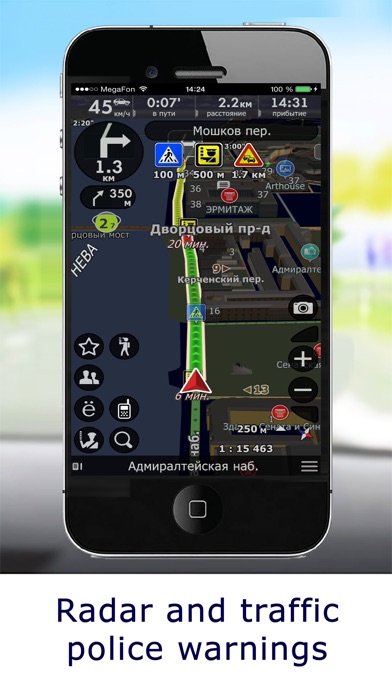 Главный недостаток платной системы — необходимость вносить деньги за покупку приложения, а также пакета карт. Безусловно, большинство рядовых граждан без труда могут позволить себе подобные программы для навигации — их цена вполне адекватна, зато достоинства такого ПО весьма существенны — расширенный функционал и масса дополнительных возможностей как в офлайн-, так и в онлайн-режиме.
Главный недостаток платной системы — необходимость вносить деньги за покупку приложения, а также пакета карт. Безусловно, большинство рядовых граждан без труда могут позволить себе подобные программы для навигации — их цена вполне адекватна, зато достоинства такого ПО весьма существенны — расширенный функционал и масса дополнительных возможностей как в офлайн-, так и в онлайн-режиме.
Бесплатные навигационные продукты, как правило, работают исключительно в онлайн-режиме. Наиболее известны продукты от «Яндекса» и «Google». Такой софт отлично приспособлен к стремительно меняющимся реалиям: все обновления карт происходят максимально оперативно, а широкая гамма разнообразных сервисов, например голосовой поиск или онлайн-трансляция дорожной ситуации, порадует даже самого скептически настроенного водителя. Единственный, но весомый минус у такого рода программ для GPS-навигации — в отсутствии Интернета их возможности сужаются до минимума.
Рассмотрим несколько приложений для навигации подробнее.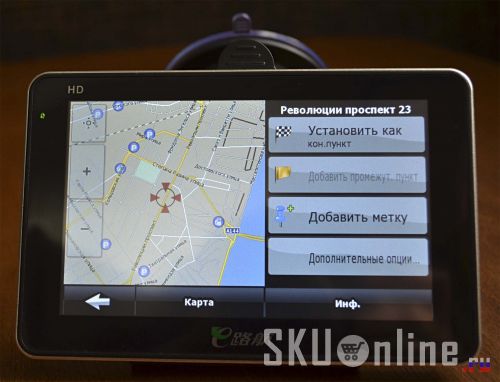
Раньше Google Maps для мобильных ОС нельзя было назвать слишком уж проработанным: некоторые функции сильно тормозили из-за плохой оптимизации. Однако сейчас ситуация совершенно иная и работа приложения значительно улучшилась. Программу можно установить с помощью плей маркета, в большинстве устройств она есть по умолчанию. Возможность загружать свои карты для прокладывания коротких маршрутов и навигации без подключения к интернету появилась довольно недавно. Из-за этого с ними пока далеко не все так гладко, если сравнивать с реализацией подобной функции в аналогичных приложениях.
Еще одно неудобство заключается в том, что пользователь не может быстро скачать карты для крупных областей России или других стран СНГ. Без подключения к сети автомобилист вряд ли сможет нормально сориентироваться. Однако у Google Maps есть огромное преимущество: он работает не только в Европе, но и во всем мире.
Преимущества Google Maps :
Подробные, обновляющиеся карты 220 стран мира.
Голосовой GPS для велосипедистов, автомобилистов и пешеходов: можно одновременно получать сообщение о маршруте и вести автомобиль или рассматривать местные достопримечательности.
Готовые оптимальные маршруты в 15 000 городах мира.
Информация о состоянии трасс (пробки) и возможность проложить новый маршрут.
Описание стран, городов: 100 млн. мест.
Возможность увидеть интерьер ресторанов, кафе, музеев в реальном времени (снимки со спутника).
Дополнительно для определения местоположения гаджет может использовать вышку сотовой связи или службы Apple геолокации в айфонах.
Хотя этот навигатор нельзя с полной уверенностью называть лучшим выбором, не нужно забывать, что он абсолютно бесплатен и может работать без подключения к сети. Есть еще один плюс — это интеграция с одноименным сервисом. Пользователю не нужно возиться с установкой дополнительных карт и их последующей активацией.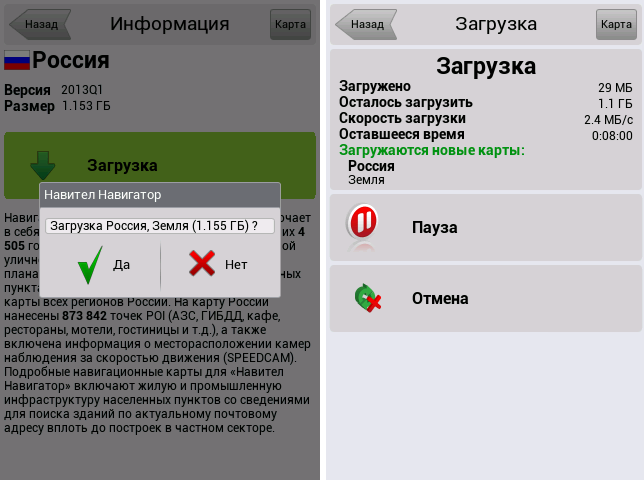 К тому же это приложение уже присутствует во многих телефонах на Android.
К тому же это приложение уже присутствует во многих телефонах на Android.
Яндекс.Навигатор — это удобная программа, которая бесплатно работает через интернет. Она не требует много ресурсов смартфона и легка в управлении. Кроме того, она не нуждается в большом количестве места и умеет прокладывать маршруты с учетом различных неприятных ситуаций на дорогах и перекрытий.
Особое внимание разработчики уделили интерфейсу. Он очень хорошо структурирован и одновременно прост. Когда автомобиль начинает движение по заданному маршруту, навигатор отображает самую важную информацию на экране. Это данные о времени и расстоянии до нужной точки. Если в ходе поездки необходимо заехать на СТО, автомойку или же любой другой сервис, то в приложении можно добавить дополнительный пункт. В этом случае маршрут будет автоматически перестроен с учетом всех пожеланий.
Среди полезных функций есть ночной режим навигатора. Во время его работы карта будет отображаться полностью в темных тонах. Это позволяет не привлекать лишнее внимание водителя при езде и не так пагубно влияет на зрение.
Это позволяет не привлекать лишнее внимание водителя при езде и не так пагубно влияет на зрение.
Вы можете управлять выбранным маршрутом с помощью голосовых команд. При этом нужный маршрут сохранится под названием, выбранным вами. Для построения маршрута можно сказать программе улицу и номер дома. Если в процессе пути вы решили посетить еще одно место, то просто заранее установите точку на карте посредством голоса. Можно также зафиксировать событие, произошедшее на дороге, свидетелем которого вы стали.
Программа работает и без интернета, но для этого требуется установить карты для больших городов России, Украины, Беларуси. Их можно просто просматривать, однако для прокладывания сложных маршрутов или поиска каких-либо объектов требуется подключение к интернету.
Навител Навигатор — это программа, разработанная ведущими производителями в области создания цифровой навигации. К сожалению, она не бесплатная. На приобретение карт придется потратить небольшое количество денег либо найти их на каких-нибудь файлообменниках. Среди функций, имеющихся на боковой панели, стоит отметить возможность отображения карты в трехмерном режиме. В некоторых ситуациях эта настройка будет очень полезной.
Среди функций, имеющихся на боковой панели, стоит отметить возможность отображения карты в трехмерном режиме. В некоторых ситуациях эта настройка будет очень полезной.
Здесь можно выбрать ночной или дневной скин, голосовое управление, необходимое для прокладки маршрутов с помощью указания команд приложению, а также переключиться между спутниками. Это нужно для того, чтобы даже при неподходящих метеоусловиях POI-карта всегда была доступна пользователю.
Если говорить о картинке в целом, то к ней могут возникнуть обоснованные претензии из-за нагромождения всякого рода знаков и не совсем понятных обозначений. Но при этом стоит отметить, что «Навител» способна стать верным проводником практически в любой точке мира.
Информация о пробках на дороге в режиме реального времени: сразу же можно посмотреть по картам путь, где нет пробок и доехать до пункта назначения быстрее.
Обмен сообщениями с друзьями/сотрудниками через сервис «Друзья. Облако»: информация о местоположении сотрудников (если это такси) или друзей, а также возможность быстрее отыскать друг друга и встретиться. Для регистрации в сервисе удобно использовать социальную сеть.
Облако»: информация о местоположении сотрудников (если это такси) или друзей, а также возможность быстрее отыскать друг друга и встретиться. Для регистрации в сервисе удобно использовать социальную сеть.
Сервис прогноза погоды на несколько дней вперёд: поможет спланировать работу (доставить ценный груз, одеть зимние шины и т. д.).
Программа фиксирует и передаёт информацию о радарах, прячущихся полицейских и камерах регистрации скорости. При въёзде не трассу программа помогает перестроиться в зависимости от того, сколько полос движения на дороге: экономит время передвижения.
Программа Навител Навигатор — многоязычная, есть голосовое чтение карт и сообщений. Интерфейс можно настроить под себя.
Навител Навигатор — приложение для водителей с возможностью прокладывать маршруты как зарубежом так и в России. Есть корпоративные варианты для бизнеса, информационная поддержка на официальном сайте, постоянное обновление карт.
Maps.me поддерживает бесплатные оффлайн карты, и это одна из главных особенностей мобильного приложения. Работа в автономном режиме очень удобна: фактически, вы можете прокладывать маршруты без наличия интернет-подключения на телефоне.
Однако предварительно нужно открыть карту при активном подключении. Интересующий вас фрагмент карты будет подгружен на телефон. Карты занимают не так уж и много места, несколько десятков мегабайт от силы.
Помимо автоматического режима скачивания, загрузить карты несложно через меню навигатора Maps.me.
Еще одна сильная сторона gps-навигатора — хорошая детализация карт. Связано это с тем, что в заполнении данных на картах участвуют обычные пользователи. Удивительно, но при этом карты могут заметно отличаться от тех же Google Maps. Доходит до того, что на карте отмечена лавка или дорожка, которых нет в других навигаторах.
Maps.me — отличный навигатор в телефон без интернета или для пользователей, которые предпочитают не использовать онлайн-режим на своем мобильном девайсе.
Интерфейс навигационной программы Sygic GPS Navigation обошелся без нагромождения информации, основная часть экрана занята непосредственно картой в изометрической проекции. Вся сопроводительная информация располагается на нижней панели. Во время движения можно видеть скорость передвижения, предположительное время прибытия, оставшееся расстояние и качество уровня сигнала от спутников.
Sygic предлагает максимально точную информацию о движении в режиме реального времени с данными, собранными от 500 миллионов пользователей по всему миру, предоставляемыми глобальными автопроизводителями, операторами мобильной связи, поставщиками информации о картировании и трафике.
Прокладывать маршрут навигация Sygic умеет в сквозном порядке между странами. Поэтому у программы не возникают проблемы, если нужно установить путь от Москвы до Парижа. Многовариантность способов достижения нужной точки давно стала признаком хорошего тона, Sygic никак не является исключением из правил. Предложения делятся на категории вроде самого короткого по расстоянию или по предполагаемому времени с учетом препятствий на дорогах.
Предложения делятся на категории вроде самого короткого по расстоянию или по предполагаемому времени с учетом препятствий на дорогах.
В комплекте с навигационной программой Sygic предоставляется набор карт Tom-Tom, который включает покрытие почти полусотни стран. Это говорит о том, что, прежде всего, разработка будет полезна активным путешественникам. Качество карт России оставляет желать лучшего.
Более того – Sygic позволяет организовать маршрут для пешехода и велосипедиста. Маршруты строятся с указанием множества промежуточных точек, доступно их редактированием в случае необходимости объезда отдельных участков.
Sygic — самый дорогой продукт. Он ориентирован на европейского потребителя, потому ценник вполне соответствующий. Вдобавок за пробки и расширенную информацию о камерах придется платить отдельно, но это все относится только к Европе. В России сетевые сервисы не работают.
Итоги:
Разработчики большинства представленных приложений стараются привлечь пользователей различными дополнительными функциями, например, погодой, фотографиями на карте, статьями из энциклопедий, отметками в соцсетях, отображением местоположения друзей и даже дополненной реальностью.
При выборе приложений стоит изучить их функционал и обзоры. Важно учесть абсолютно все тонкости. Например, местоположение — некоторые навигаторы плохо работают в определенных местах или целых регионах. Еще следует учитывать подключение к интернету. Далеко не все водители имеют постоянный доступ к сети на своем смартфоне.
Если в вашем регионе надежная и качественная сотовая связь, вы не боитесь камер контроля скорости и предпочитаете не тратить лишние деньги, то вполне можно воспользоваться Яндекс.Навигатором. Он бесплатный. А кроме того, шустро работает и обладает практичным интерфейсом.
Sygic может быть полезен при заграничных поездках. Однако обойдется он совсем недешево. В этом плане Навител в разы более привлекателен, но информации о трафике в нем не будет. Равно как и у Sygic в России.
Навигация Google Maps работает без интернет-подключения, однако до сих пор для Android и iOS версий приложения вы можете сохранить для офлайн-пользования только отдельные участки карты (один или несколько городов), в то время как автомобилистам нужны более развернутые участки карт.
Мы советуем самостоятельно опробовать приглянувшиеся приложения и сделать свои собственные выводы, а также ознакомиться на форумах с опытом использования навигаторов другими пользователями, чтобы не столкнуться с неприятностями во время поездки или путешествия в чужую страну.
Фото: pinimg.com, yandex.ru, google.com, iwiki.su
28,582 Всего просмотров, 5 Просмотров за сегодня
Загрузка…Как в GPS-навигаторе настроить загрузку пробок через bluethooth
Эта статья о том, как настроить загрузку пробок на вашем навигаторе посредством соединения с его с телефоном через bluetooth.
Для начала вот несколько определений:
Bluetooth – это производственная спецификация беспроводных персональных сетей. Bluetooth обеспечивает обмен информацией между различными устройствами на радиочастоте для ближней связи. Bluetooth позволяет этим устройствам сообщаться, когда они находятся в радиусе до нескольких метров друг от друга.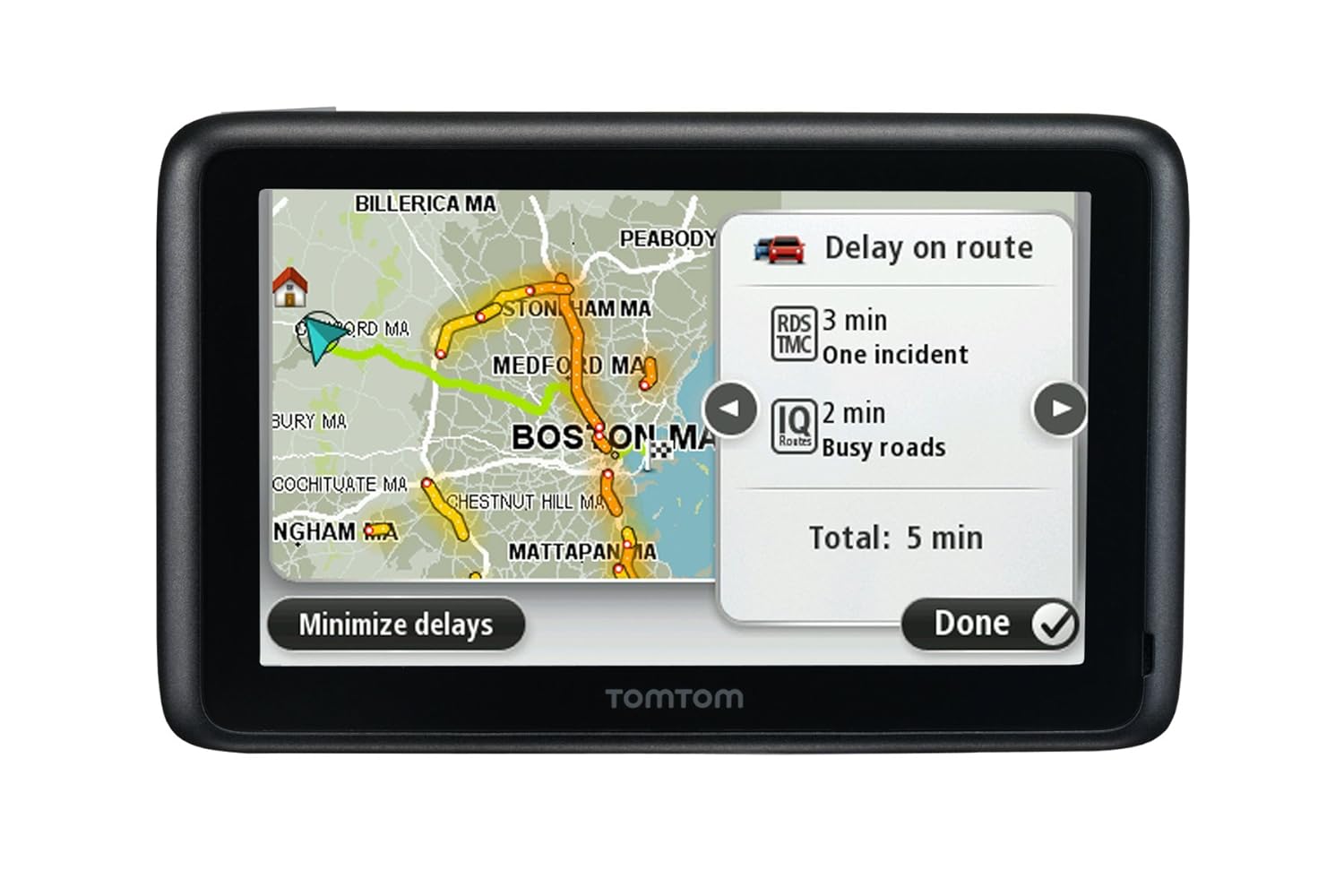
DUN (Dial-up Networking Profile) – протокол, предоставляющий стандартный доступ к интернету или другому телефонному сервису через Bluetooth
GPRS (англ. General Packet Radio Service — пакетная радиосвязь общего пользования) — надстройка над технологией мобильной связи GSM, осуществляющая пакетную передачу данных. GPRS позволяет пользователю сети сотовой связи производить обмен данными с другими устройствами в сети GSM и с внешними сетями, в том числе Интернет.
Рассмотрим наш вопрос на модели GPS-навигатора Garmin Nuvi 1410T
Пошаговая настройка пробок в навигаторе
Выполните следующие действия:
- Убедитесь, что и телефон и навигатор имеют полноценный bluetooth-модуль. Есть ли этот модуль в вашей модели телефона или навигатора можно узнать в инструкции к ним. Обычно на устройствах, поддерживающих Bluetooth, можно найти соответствующий значок. Наш навигатор поддерживает технологию Bluetooth
- Убедитесь, что ваш телефон также имеет модуль GPRS и соответствующая функция подключена.
 Это означает, что ваш телефон может осуществлять связь с интернетом. Большинство современных телефонов имеет возможность выхода в интернет.
Это означает, что ваш телефон может осуществлять связь с интернетом. Большинство современных телефонов имеет возможность выхода в интернет. - Включите Bluetooth на вашем мобильном телефоне и активируйте Bluetooth в вашем навигаторе. Это делается через меню Bluetooth->Установки->Включение
- Подключите телефон к навигатору. Для этого в меню навигатора Bluetooth->Установки->Поиск телефона нажмите на значок лупы. Появится сообщение о поиске. После окончания поиска в списке устройств отобразятся все найденные устройства-bluetooth.
- Выберите свой телефон в списке устройств и нажмите на значок соединения с навигатором. Появится окно ввода пароля (по умолчанию 1234). Нажмите «Хорошо», запустится процесс соединения навигатора и телефона, после чего на вашем телефоне появится запрос о подключении к навигатору. Введите тот же пароль и связь установится. Отлично! Соединение с мобильным телефоном по bluetooth достигнуто.

- Соединение с интернетом. Для этого в меню вашего навигатора выберите пункт «Browser» и установите соединение с интернетом, нажав на кнопку с буквой «G», появится сообщение «DUN is connecting…», когда соединение будет установлено, то сообщение изменится на «DUN is connected». Отлично! Соединение с интернетом установлено.
- Запустите навигацию. Если опция «Пробки» включена, то навигатор начнет загрузку пробок из интернета сразу, если нет, то включите опцию «Пробки» и нажмите «Обновить сейчас». Если вы все сделали правильно, то на карте вы увидите магистрали, раскрашенные в красный, зеленый и желтый цвета. Отлично! Информация о пробках загружена. Приятного путешествия.
Другие статьи о навигаторах:
Как выбрать навигатор для автомобиля?
Android Auto и Яндекс Навигатор
Андроид Авто можно установить не только на мобильный телефон, но и в магнитолу автомобиля, который работает на операционной системе Андроид.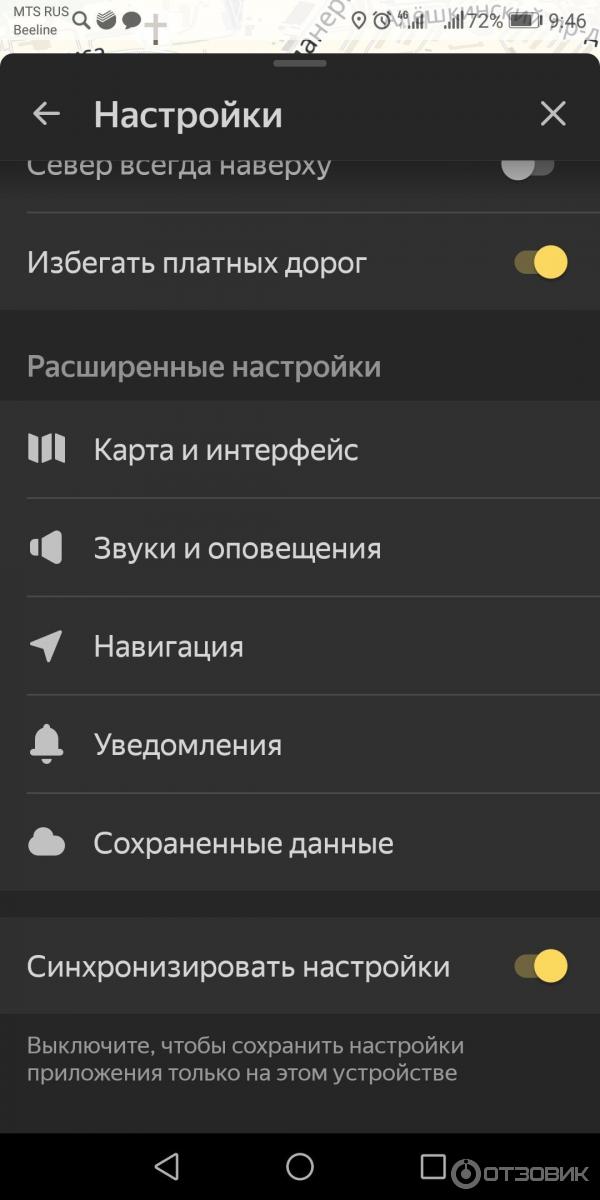 Разберемся, можно ли использовать Android Auto и Яндекс Навигатор, как включить навигацию в Андроид Авто и можно ли изменить список приложений.
Разберемся, можно ли использовать Android Auto и Яндекс Навигатор, как включить навигацию в Андроид Авто и можно ли изменить список приложений.
Android Auto, что это?
Андроид Авто – это бесплатное приложение, которое можно установить в мобильный телефон, планшет, магнитолу автомобиля. Сервис позволяет контролировать звонки, использовать навигацию, писать сообщения.
Сервис работает только в онлайн-режиме. На экране отображается прогноз погоды, последние посещенные адреса, телефонные номера, добавленные в избранное. Андроид Авто автоматически включается при запуске двигателя, самостоятельно приглушает музыку во время звонка, поддерживает управление голосовыми командами.
Благодаря мобильному устройству можно быстро воспроизвести в автомобиле любимую песню, аудиокнигу, позвонить другу, написать сообщение или построить маршрут.
Важно. Android Auto поддерживается не всеми мультимедийными системами. Скачать приложение можно бесплатно в магазине Play Маркет.
Возможности Android Авто
Приложение заменяет стандартный экран в автомобильной магнитоле, расширяет ее возможности и собирает полезные сервисы в одном месте. Кнопки на экране крупные, водитель сможет выбрать нужную опцию или построить маршрут во время движения или при ярком солнечном свете. Приложение нужно для управления системой мультимедиа с помощью телефона.
Запустить AndroidAuto можно на устройстве с операционной системой Андроид. Приложение поддерживает:
- звонки и СМС-сообщения;
- голосовое управление;
- прогноз погоды;
- сканирование телефонной книги;
- навигатор Google;
- дополнительные сервисы: музыка, мессенджеры, онлайн-радио, аудиокниги, онлайн-новости.
AndroidAuto позволяет создать несколько профилей для разных автомобилей. При обнаружении головного устройства приложение автоматически загрузит выбранные настройки.
Как подключить Android Auto к автомобилю? Для связи телефона с магнитолой нужно подключиться к системе мультимедиа через Bluetooth или по USB-кабелю.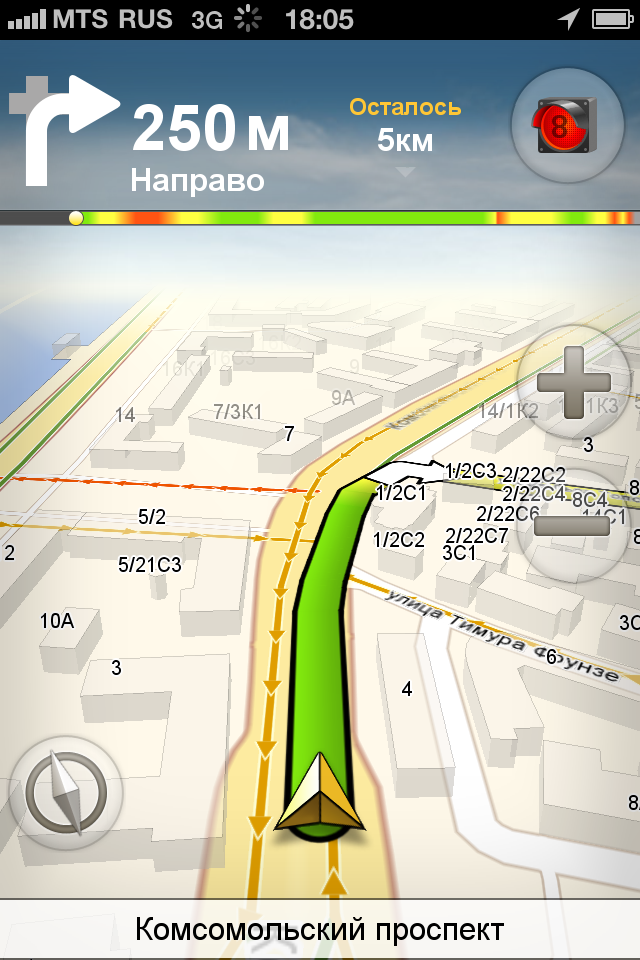 Android Auto автоматически определит загруженные приложения, найдет сохраненные точки поездок.
Android Auto автоматически определит загруженные приложения, найдет сохраненные точки поездок.
Яндекс.Навигатор в Android Auto
По умолчанию в AndroidAuto используются сервисы от Google, это карты, голосовой помощник, погода, музыка. С помощью меню можно установить другие приложения, которые поддерживаются Андроид Авто.
Изменить навигацию с Google на Яндекс в AndroidAuto не получится. Водитель может изменить список приложений в панели быстрого запуска, сделать это можно следующим образом:
- Кликните по кнопке меню, прокрутите список опций вниз.
- Нажмите на «Приложения для Android Auto».
- В открывшемся окне можно ознакомиться со списком поддерживаемых приложений и скачать их.
- В списке представлены онлайн-радио, аудиокниги, новостные ленты, мессенджеры, облачные хранилища.
- Для установки выберите нужный сервис и тапните по соответствующей кнопке.
Вызвать список установленных сервисов можно одной кнопкой.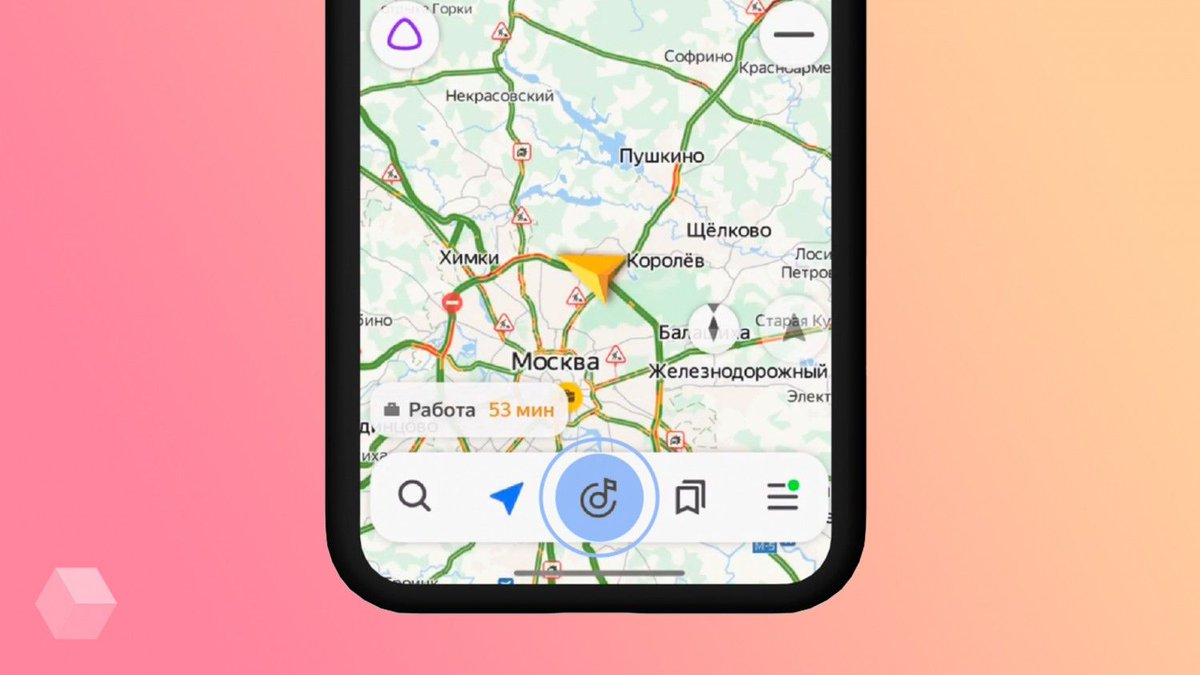 Она находится сверху справа. В окне открываются все установленные приложения, для запуска достаточно тапнуть по иконке.
Она находится сверху справа. В окне открываются все установленные приложения, для запуска достаточно тапнуть по иконке.
Как запустить Яндекс Навигатор через Android Auto? Сделать это не получится. В приложение встроена навигация от Google и изменить ее официальным способом нельзя.
Важно. Некоторые интернет-порталы предлагают способы изменения карт Google на Яндекс.Навигатор. Для этого нужно получить Root-права в телефоне и загрузить навигацию через стороннее приложение AAMirror. Этот способ может нанести вред телефону без возможности его восстановления.
Как включить навигатор в Android Auto
Чтобы запустить встроенный навигатор кликните по кнопке со стрелочкой. Через несколько секунд на экране появятся Google Карты. Использовать сервис через Android Auto можно только в режиме онлайн.
Для поиска места:
- Нажмите на меню «Пункт назначения».
- В окне «Куда» напечатайте адрес.

- Навигатор найдет место и поставит точку на карте.
- Ведение начнется автоматически, для его завершения нажмите на крестик слева.
Карту можно скрыть. Для этого нажмите на кнопку «О» внизу справа. На экране появится главное окно. В верхней части закрепится окно с подсказками, примерное время прибытия.
Плюсы и минусы
К плюсам Android Auto можно отнести:
- встроенные профили для разных автомобилей;
- управление музыкой, СМС, звонками во время движения;
- голосовое управление от Google;
- меню на русском языке;
- возможность установки дополнительных приложений;
- приглушение музыки во время звонка;
- крупные клавиши;
- встроенная навигация.
К минусам можно отнести ограниченное количество поддерживаемых приложений, Android Auto устанавливается не на все устройства мультимедиа, нельзя изменить встроенный навигатор от Google на другой.
Как установить Яндекс Навигатор в Андроид Авто? Сделать это официальными способами не получится. В сервисе используются карты Google, для их замены придется получить Root-права и воспользоваться сторонними приложениями (AAMirror), которые могут навредить телефону. Библиотека поддерживаемых сервисов в Андроид Авто постоянно расширяется, возможно Яндекс.Навигатор можно будет установить официальным способом после очередного обновления.
Установить навигатор на телефон — ServiceYard-уют вашего дома в Ваших руках.
В наше время водители автомобилей все чаще начали использовать GPS-навигаторы для того, чтобы быстро найти необходимую улицу, район в больших или малознакомых городах, а также для того, чтобы без проблем добраться до нужного места.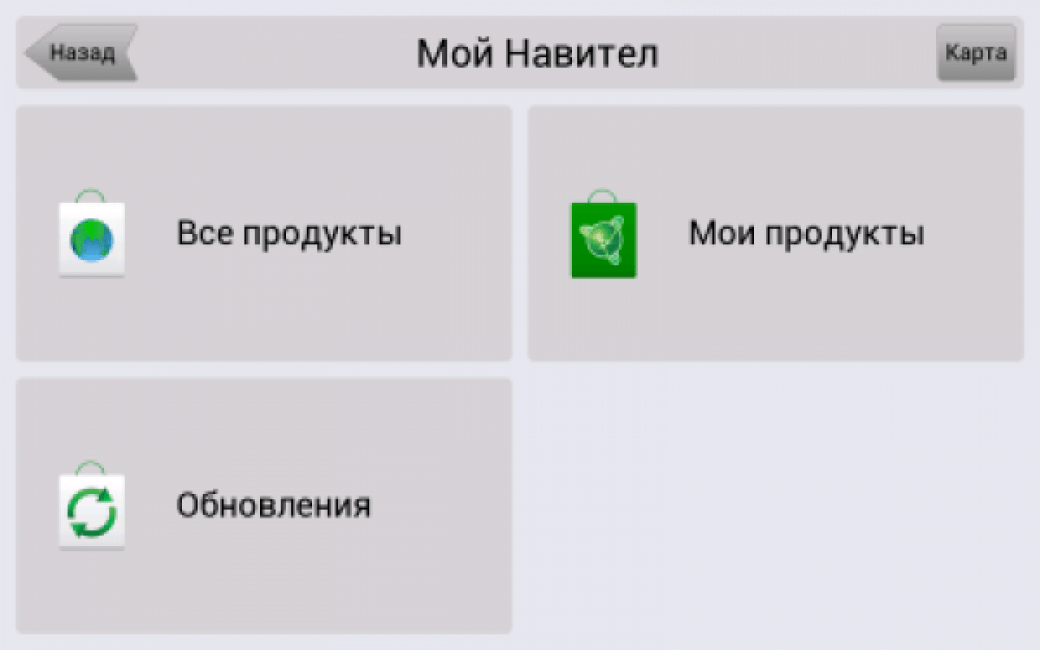 Однако не у всех есть лишние средства на покупку подобных устройств. Чтобы решить данную проблему, можно установить навигатор на телефон. Но при этом может возникнуть множество нюансов — давайте же их рассмотрим.
Однако не у всех есть лишние средства на покупку подобных устройств. Чтобы решить данную проблему, можно установить навигатор на телефон. Но при этом может возникнуть множество нюансов — давайте же их рассмотрим.
Как произвести установку навигатора на телефон?
Чтобы отыскать дорогу, например, в ближайшую закусочную в незнакомом месте, вовсе не обязательно беспокоить полицейских, прохожих или искать магазин с картами — достаточно лишь заранее установить на свой телефон навигатор. Современные смартфоны и планшеты обладают специальными встроенными gps-датчиками, которые способны помочь в поиске дороги.
Одними из наиболее популярных приложений для операционной системы Android на сегодня являются iGo и Navitel. Эти программы дают возможность использовать андроиды, планшеты и мобильные телефоны совсем как полноценные навигаторы.
В отличие от iGo, Navitel более ориентирован на российских пользователей. Поскольку полноценные навигаторы стоят достаточно дорого, многие автолюбители предпочитают устанавливать подобные программы на свои мобильные устройства.
Важно! Также вы можете посмотреть и другие варианты софта, которые подробно рассмотрены в статье «Навигатор для телефона без интернета».
Для того чтобы установить навигатор на телефон, следует придерживаться такой последовательности:
- Зайдите в меню “Настройки” и отыщите пункт “Местоположение”.
- Включите функцию, которая разрешает приложениям использовать данные о вашем местоположении.
- Выставьте галочки напротив пунктов “Беспроводные сети” и “Использовать GPS”, чтобы встроенный навигатор сумел определить ваше местоположение с помощью Wi-Fi или мобильной сети.
- После того, как вы запустите приложение, останется лишь войти в приложение на своем устройстве и выбрать “Карты” от Google.
Важно! Многие любят периодически менять дизайн дисплея, но даже в этой простой процедуре периодически возникают у пользователей вопросы. Если вам пришлось с такими столкнуться, кликайте по ссылке, чтобы увидеть инструкции по установке обоев на экран без обрезки.
Если на вашем мобильном устройстве не установлено приложение с картами (хотя, как правило, оно устанавливается автоматически), навигатор можно скачать в сети. Этот процесс мы рассмотрим на примере смартфона Samsung GT-S7272. Чтобы скачать навигатор сделайте следующее:
- Войдите в Play Market (Google play) и введите в строку поиска “навигатор”.
- Среди результатов запроса выберите желаемое приложение, а затем нажмите кнопку “Установить”. В данном случае будет установлена программа “Навител”.
- Ознакомьтесь с предъявляемыми требованиями программы, после чего нажмите кнопку “Принять”.
- После того, как приложение скачается на ваше устройство, нажмите кнопку “Открыть”.
- Теперь должно появиться окно установки дополнительных файлов для навигатора.
- Дождитесь полного завершения процесса, не нажимая никаких кнопок. Это может занять от нескольких секунд до пары минут, в зависимости от скорости интернет-соединения и быстродействия смартфона.

к содержанию ↑Важно! Помните о том, что если открыто много различных приложений, которые работают в фоновом режиме, это может подтормаживать всю операционную систему вашего гаджета. Чтобы в одно мгновение выполнять регулярную чистку и не испытывать проблем с загрузкой или получением важной информации в то или иное время, установите специальный софт. В выборе вам поможет наш рейтинг лучших антивирусов для телефонов.
Как настроить навигатор на телефоне?
После того, как будет произведена установка навигатор на телефон, его нужно будет настроить. Сделать это достаточно просто, к тому же, если вы решили использовать программу Navitel.
В этом случае настройка этой программы будет происходить следующим образом:
- Запустите приложение Navitel, а затем выберите подходящий пункт в настройках соединения с интернетом.
Важно! Для этого онлайн-сервиса необходим достаточно большой объем интернет-трафика — учитывайте это, особенно, если пользуетесь GPRS в роуминге.
- Задав необходимые настройки, кликните на “галочку” в верхнем правом углу экрана.
- Выберите язык карты, язык интерфейса и вариант голосового оповещения (мужской или женский голос). Установите “галочку” в правом верхнем углу.
- Ознакомьтесь с лицензионным соглашением, после чего нажмите кнопку “Принять”.
- Бесплатную версию gps-навигатора можно использовать временно шесть дней (пробный период), после чего желательно купить премиум-версию. Для бесплатного использования нажмите кнопку под названием “Начать пробный период”.
- Далее навигатор должен установить соединение со спутниками, после чего вам нужно будет загрузить карты требуемой местности или выбрать их из имеющихся на телефоне.
- Выберите карты, которые нужно загрузить: Европа, Америка, Азия. Выберите страну, нажав на одну из позиций.
Важно! Стоит отметить, что загрузка карт является платной, и сумма индивидуальна для каждой из стран.
- Для пробного периода можно осуществить загрузку карты бесплатно.
 Для этого выберите страну и кликните на кнопку “Загрузить”.
Для этого выберите страну и кликните на кнопку “Загрузить”. - Скачайте карту на свой смартфон и приступайте к использованию приложения по назначению.
к содержанию ↑Важно! Если вы очень активно пользуетесь самыми разными приложениями, возможно, в будущем вам пригодится и другая полезная информация. Читайте и сохраняйте себе в закладки статьи:
- Как установить приложение на Андроид с ПК?
- Как удалить приложение с Андроида через ПК?
Видеоматериал
youtube.com/embed/LMZK41YSFGc?feature=oembed» frameborder=»0″ allow=»accelerometer; autoplay; encrypted-media; gyroscope; picture-in-picture» allowfullscreen=»»/>
Навигатор — это очень полезная программа для различных девайсов, с помощью которой можно без труда отыскать дорогу в желаемое место.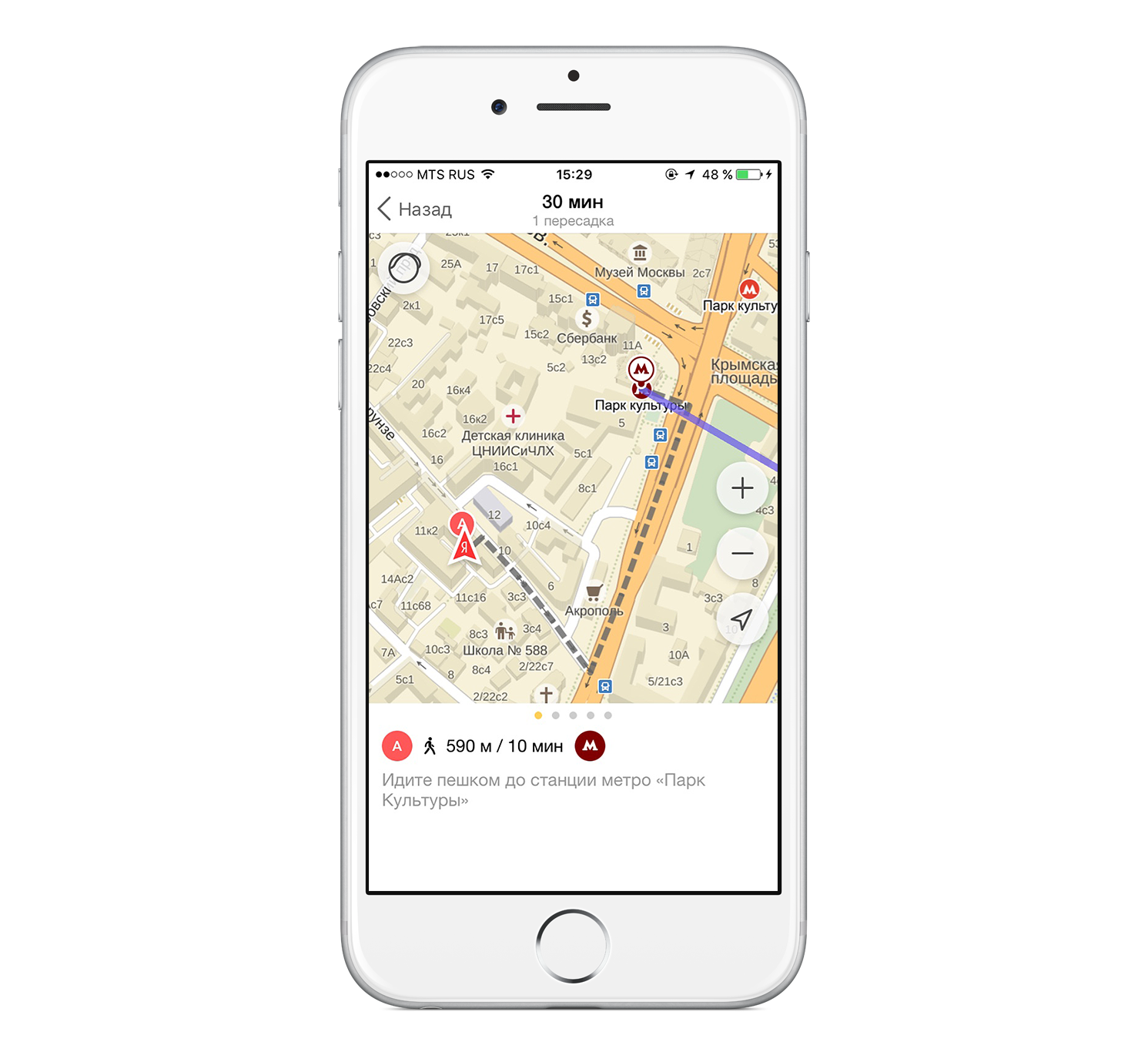 Чтобы установить навигатор на телефон, нужно всего лишь произвести ряд простых манипуляций, с которыми справится даже ребенок.
Чтобы установить навигатор на телефон, нужно всего лишь произвести ряд простых манипуляций, с которыми справится даже ребенок.
Поделиться в соц. сетях:
Как получить максимальную отдачу от Google навигации
Как максимально использовать приложение Google Maps.
Google Maps одно из лучших в мире навигационных приложений для устройств, работающих на Android и на смартфонах iPhone / планшетах iPad. Большинство из нас чаще всего используют приложение Google карты на своем телефоне в качестве навигации во время вождения автомобилем. Да, конечно многие из нас в том числе используют и Яндекс.Навигатор, который также по функциональности мало чем уступает Google Maps. Но сегодня давайте подробно поговорим об приложением Google, которое пока что к сожалению для Яндекса является лучшим мобильным навигатором в мире.
Смотрите также: Google Maps против Waze
Предлагаем вам все особенности навигационного приложения Google Maps. Наш материал подойдет как новичкам, которые только начинают пользоваться Google навигацией, а также тем, кто пользуется приложением уже давно.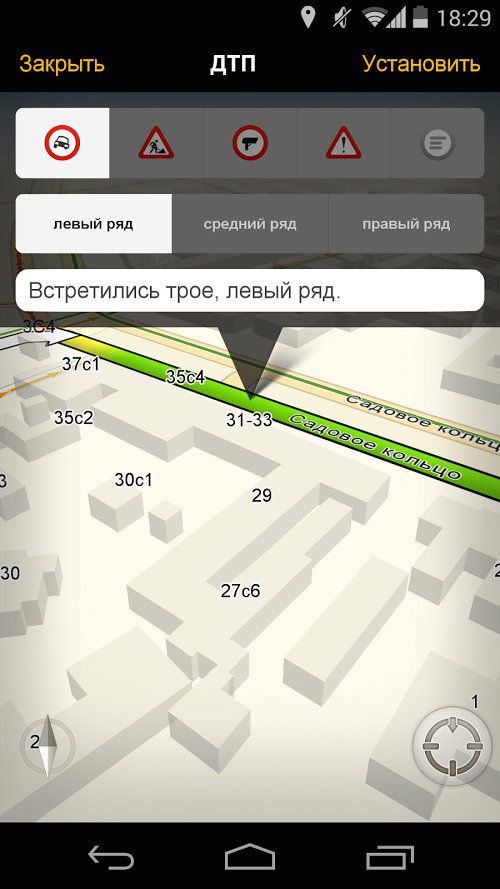 С помощью нашего подробного руководства вы рассмотрим лучшие способы, которые помогут получить максимальную отдачу от приложения Google Maps.
С помощью нашего подробного руководства вы рассмотрим лучшие способы, которые помогут получить максимальную отдачу от приложения Google Maps.
Сохраните свой домашний и рабочий адрес
Перед тем как начать пользоваться приложением Google Maps добавьте в него свой домашний и рабочий адрес. Это позволит вам сделать процесс использования Google-карт более приятным и удобным. Добавим ваши адреса, которые вы чаще всего посещаете, вы упростите процесс использования навигации на своем устройстве.
Для того чтобы добавить свой домашний и рабочий адрес в Google Maps нажмите в строке поиска справа значок «Три строчки«:
Затем нажмите на вкладку «Настройки«.
После, выбрав вкладку «Домашний/ рабочий адрес«, добавьте в карты Google свой домашний и рабочий адрес.
Как построить маршрут на карте с заездом?
Карты Google позволяют вам прокладывать не только маршруты из пункта «А» в пункт «В». Если, например вы хотите по дороге с работы домой заехать в аптеку, то вы можете с легкостью проложить маршрут на карте с заездом в любой пункт «С».
Если, например вы хотите по дороге с работы домой заехать в аптеку, то вы можете с легкостью проложить маршрут на карте с заездом в любой пункт «С».
Настроить несколько направлений поездки очень легко. Правда иногда даже опытные пользователи навигатора Google путаются и забывают, как это сделать.
Стоит отметить, что для того чтобы задать несколько маршрутов поездки на машине у вас есть для этого два способа.
И так, вот первый способ настройки промежуточного адреса на маршруте:
Для этого, проложив маршрут из пункта «А» в пункт «В», нажмите в правом верхнем углу значок «Три точки«.
В появившемся меню выберете настройку «Добавить остановку«. Нажав на эту вкладку, введите второй адрес. В итоге карта поможет вам сориентироваться между заданными адресами.
Вы можете ввести до девяти различных промежуточных адресов промежуточных заездов (остановок).
Кроме того, вы можете добавить промежуточную остановку на проложенном маршруте на середине вашего пути, выбрав место на карте, куда вы хотите заехать.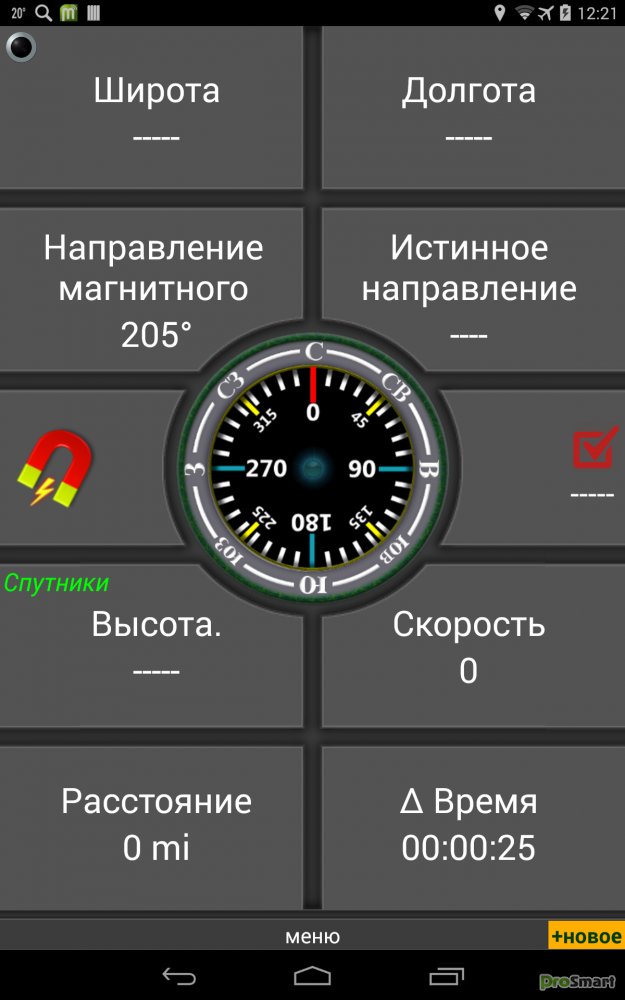
Для этого нажмите в новой строке поиска адреса «Добавить остановку». Затем введите адрес вашей промежуточной остановки, либо нажмите «Выберите на карте«. С помощью этой вкладки вы сможете поставить «маркер» на карте, куда вы хотите заехать при движении по маршруту, заранее заданного вами перед поездкой. Это очень удобно, в случае если вы не знаете точного адреса промежуточного заезда.
Установив маркер на экране, карта автоматически перестроит маршрут, обозначив ваше место заезда.
Смотрите также: Отучив себя от GPS/Глонасс зависимости, вы на самом деле сможете узнать местность намного лучше?
Прокладка маршрута во время вашего движения из пункта «А» в пункт «В» очень удобна, например, если вы устали и захотели во время пути заехать в кафе выпить чашку кофе или перекусить. Навигационная карта Google, построив маршрут заезда, автоматически, после того как вы выедете с промежуточного адреса, продолжит вести вас в конечный пункт назначения.
Также вы можете искать любые объекты и адреса только рядом с вашим маршрутом поездки. Для этого, после того как вы проложили маршрут на карте запустите режим навигации, нажав сначала «Ок«, а затем внизу кнопку «В путь«.
После, нажав значок «Лупа» вы сможете искать любые объекты и места по ходу своего маршрута. Например, если вы выберете АЗС, то карта отобразит все заправки рядом с вашим маршрутом, щелкнув на которые, вы можете настроить маршрут с заездом на заправку.
Как сохранить место парковки автомобиля
В последней версии навигатора Google Maps, вы можете сохранить место парковки вашего автомобиля. Как это работает? Очень просто. Доехав до места остановки и припарковав машину, карта должна автоматически вывести на экран всплывающее окно с запросом сохранить местоположение автомобиля. Также вы сможете настроить дополнительную информацию о паркинге.
Параллельная парковка: Полное разъяснение + видео
Обращаем ваше внимание, что эта функция работает только при включенной настройке «Сохранять парковку» и только в новом обновленном приложении.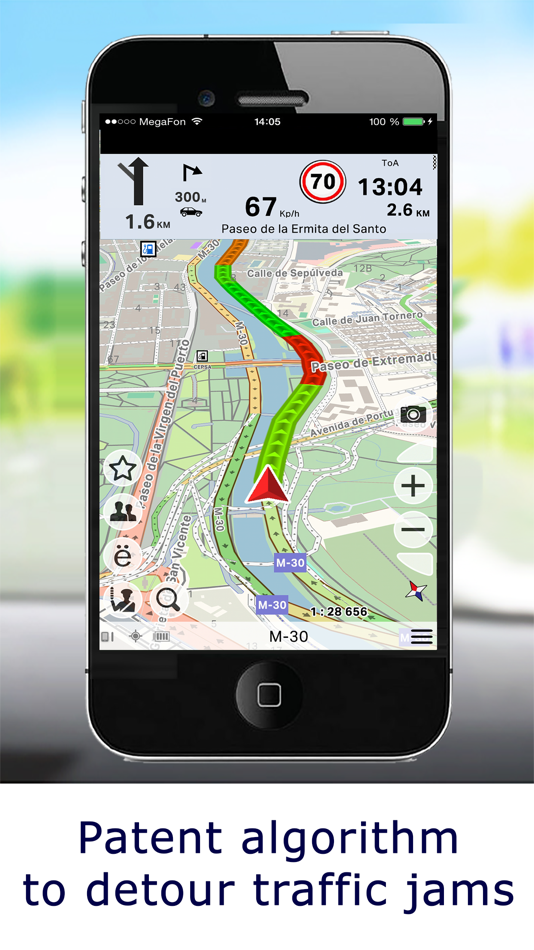
Используйте карту, для того чтобы сохранять интересные места и прокладывать к ним маршруты
Мало кто знает, что карты Google Maps позволяют вам сохранять большое количество интересных мест, которые вы можете группировать по категориям и создавать отдельные списки. Это очень удобно, поскольку создав избранные списки мест, которые вам интересны, вы сможете в любой момент, не занимаясь поиском на карте, выбрать интересующий вас адрес или объект и быстро проложить к месту маршрут от текущего вашего местоположения.
Например, с помощью сохраненных мест вы можете создать список всех ресторанов в своем городе, которые вам интересны. Затем, когда вы соберетесь посетить ресторан, вы можете, выбрав его из списка сохранённых интересных или избранных мест. В итоге карта автоматически проложит к нему маршрут.
Как посмотреть свою историю поездок?
По умолчанию карта Google Maps сохраняет историю каждой вашей поездки.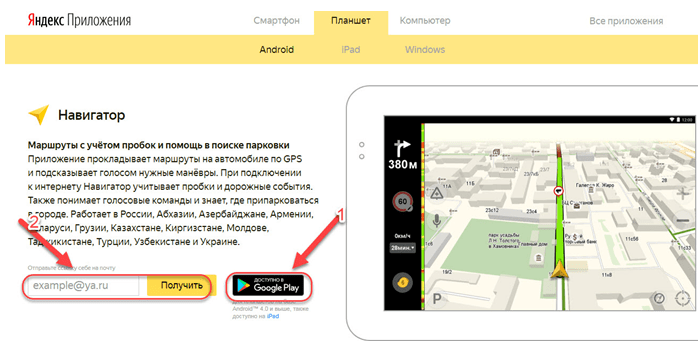 С одной стороны это очень круто и полезно. С другой стороны как-то жутко, что за нашими передвижениями следит сервер Google. Тем не менее, мы считаем, что это очень полезная функция Google-карт.
С одной стороны это очень круто и полезно. С другой стороны как-то жутко, что за нашими передвижениями следит сервер Google. Тем не менее, мы считаем, что это очень полезная функция Google-карт.
Если вы хотите узнать свою историю поездок и тех мест, которые вы искали, нажмите в поисковой строчке значок «Три строки«:
Затем выберете:
Настройки>История
Здесь вы увидите различные места, которые вы посещали, и те адреса, которые искали на карте.
Если вам не нравится, что компания Google сохраняет вашу историю навигационных маршрутов, то вы можете отключить эту функцию.
Мы не видим пользы в сохранении истории поиска на карте, а также истории проложенных маршрутов. Ведь если мы пользуемся этой картой, то вряд ли мы страдаем амнезией как герой фильма «Ультиматум Борна» и соответственно каждый из нас будет в состоянии найти заново то место, в котором мы уже были ранее.
Используйте возможности карты, чтобы узнать о местности, в которой вы находитесь
Если вы находитесь в новом месте и не имеете малейшего представления о местности, то вы можете исследовать объекты на карте, нажимая на них, для того чтобы получить описание.
Например, если вы находитесь в незнакомом районе и хотите перекусить, то легко найдете все кафе, рестораны и бары, которые находятся недалеко от вашего местоположения.
Скачайте карты для автономного просмотра
Если у вас тарифный план на вашем телефоне не позволяет использовать большой мобильный интернет-трафик или вы не хотите отдавать огромные деньги за интернет в роуминге, то вы можете настроить работу Google карт в автономном режиме.
И так, как сохранить карту Google на телефоне?
Все очень просто. Для этого введите в поисковой строчке в карте название города или название того места, которое вас интересует, а затем нажмите внизу экрана на название объекта или района/города.
В результате вам откроется вкладка с описанием города/поселка/объекта и т.д. Далее вам нужно нажать вкладку «Скачать«.
Затем выберите конкретную область карты для скачивания и нажмите внизу экрана кнопку «Скачать«.
Для того чтобы увидеть область карты, которую вы скачали, вы должны в поисковой строчке карты нажать на значок «Три строчки» (вверху слева) и выбрать вкладку «Скаченные области«.
В большинстве случаев автономная карта, скаченная на ваш телефон, позволит вам также искать адреса и объекты и пользоваться большинством функций Google Maps.
Увеличить карту одной рукой
Часто когда мы за рулем, мы не можем пользоваться навигацией на телефоне двумя руками. Это очень неудобно. Особенно если мы хотим увеличить масштаб карты. Как же увеличить карту Google на смартфоне не используя пальцы обоих рук? Все очень просто.
Для того чтобы увеличить масштаб карты, вы должны щелкнуть два раза одним пальцем по экрану телефона/планшета. В результате вы увеличите масштаб. Далее вы можете передвигать карту одним пальцем, в ту область карты, которая вас интересует. Если вы хотите снова увеличить масштаб карты, то снова щелкните два раза по экрану телефона.
Отправьте карту своего маршрута с компьютера на телефон
Если вы любите для построения маршрутов пользоваться Google картами на компьютере, то вы можете отправить построенный маршрут на свой смартфон, для того чтобы избавить себя от повторной прокладки навигации на телефоне.
Правда для этого вы должны быть авторизированы в Google и на картах телефона под одинаковым аккаунтом.
Для того чтобы отправить свой маршрут на Google карте на свой телефон, задайте с компьютера свой маршрут поездки, после чего нажмите слева на опцию, отвечающую за отправку маршрута на телефон. Также если ваша машина оснащена Google картами, вы также можете отправить построенный маршрут на компьютере прямо на карту автомобиля.
Общественный транспорт
Если вы используете для передвижения общественный транспорт то навигатор Google Maps оснащен фантастическими функциями для этого вида поездок, предоставляя пользователю приложения настраивать большое количество настроек для поиска транспорта, а также для прокладки оптимального маршрута до пункта назначения.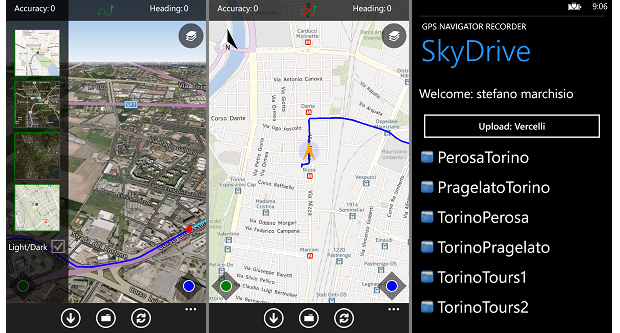
Для того чтобы проложить маршрут общественным транспортом необходимо сначала определиться с адресом, куда вы хотите отправиться, задав место в поисковой строчке.
Если вы находитесь в основной карте, то необходимо после ввода адреса и его фиксации на экране нажать внизу экрана «Маршрут«. Затем нажмите кнопку «Общественный транспорт«.
В итоге вы увидите список различных способов, с помощью которых можно добраться до пункта, который вы установили.
Кроме того, вы можете изменить и другие настройки, нажав опцию «Параметры«, где можно установить каким транспортом вы хотите, чтобы приложение проложила вам маршруты.
В том числе вы можете во вкладке «Параметры» настроить минимальное количество пересадок, а также установить, что маршрут должен включать путь с наименьшим количеством ходьбы.
Последний режим навигации Google Maps всегда используется по умолчанию
Если вы используете множество различных видов транспорта для передвижения, и часто пользуетесь разными маршрутами, то вы, наверное, заметили что Google навигатор сохраняет последний используемый режим движения по умолчанию.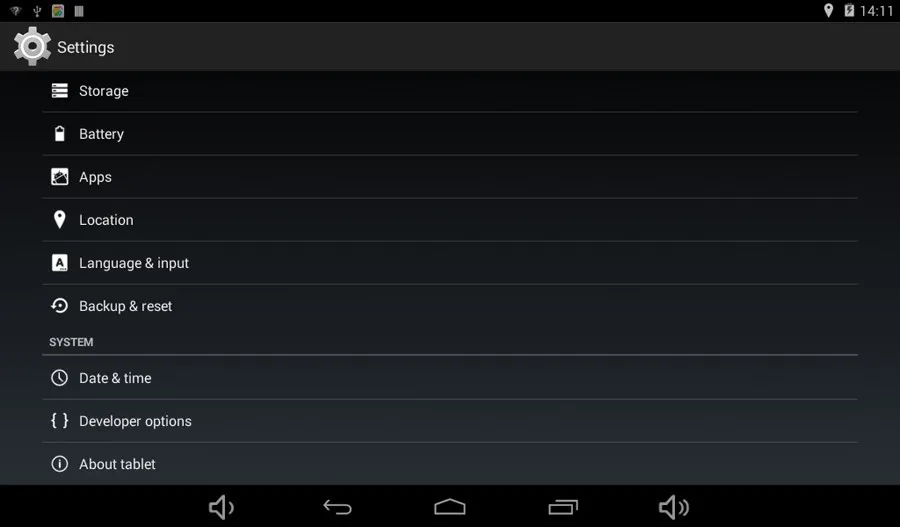
То есть, если вы использовали навигацию для общественного транспорта и затем выключили приложение, то, включив его снова, по умолчанию карты установят настройку маршрутов поездки общественным транспортом.
Вы естественно можете менять режимы навигации, нажав на соответствующий значок вверху экрана под поисковыми полями пунктов назначения маршрута.
Шоссе, платные дороги и другие варианты
Иногда вы не хотите выезжать на крупные шоссе или платные дороги при движении по построенному маршруту. К счастью в Google навигаторе вы можете настроить маршрут, который будет проходить подальше от крупных шоссе или платных трасс.
Для того чтобы настроить параметры прокладывания маршрута на карте, введите в поле для поиска адрес назначения. Затем нажмите на значок навигации внизу экрана. Если навигатор по умолчанию будет настроен на прокладывание маршрута для автомобиля, то для настройки маршрута нажмите внизу экрана значок «Автомобиля» и затем в правом верхнем углу нажмите значок «Три точки«, для того чтобы сделать дополнительные настройки.
Далее выберете опцию «Параметры маршрута» и затем при необходимости настройте предпочтительные параметры построения маршрутов следования.
Например, во вкладке «Параметры маршрута» вы можете выбрать следующие настройки:
- — Без скоростных шоссе
- — Без платных дорог
- — Без паромных переправ
Более того, вы можете сохранять эти настройки при построении всех маршрутов, а не только для конкретно одного адреса. Для этого, в вышеуказанных настройках, необходимо включить опцию «Запомнить настройки«.
Регулировка громкости навигации Google Maps
Приложение для смартфонов/планшетов Google Maps позволяет использовать функцию голосовой навигации. В этом случае указаниях для движения по маршруту вы будете слышать от виртуального помощника, голос который будет воспроизводиться через динамики вашего устройства.
К счастью компания Google предусмотрела для работы звуковых помощников ряд тонких настроек.
Для того чтобы попасть в меню настройки звука в Google Maps в поисковой строке на карте нажмите на значок «Три строчки» для того чтобы перейти в меню настроек. Затем выберете опцию:
Настройки> Настройки навигации.
Здесь вы можете установить громкость голосового помощника (низкий, средний и высокий). Также вы можете настроить передачу голоса помощника через Bluetooth.
Кроме того, в этом меню, вы можете настроить порядок голосовых подсказок. Например, если вы не хотите, чтобы вас постоянно раздражал голос виртуального помощника, то вы можете либо выключить голос навигатора, либо установить вкладку настроек звука на опцию, которая будет включать голос помощника только в экстренных и важных случаях. Например, в этом случае навигатор будет предупреждать вас только об ДТП, о пробках или ремонте дорог.
Как включить GPS на телефоне Android
Практически все современные смартфоны оснащаются GPS-чипом. Навигационный модуль присутствует и в большинстве планшетных компьютеров, функционирующих под управлением операционной системы Android. Однако далеко не все пользователи знают о том, что зачастую по умолчанию работа чипа отключена. В результате такие люди удивляются тому, что на фотографиях нет геометок, а сервис Google Now не показывает маршрут до дома. К счастью, включить GPS на планшете и смартфоне можно без каких-либо трудозатрат.
Навигационный модуль присутствует и в большинстве планшетных компьютеров, функционирующих под управлением операционной системы Android. Однако далеко не все пользователи знают о том, что зачастую по умолчанию работа чипа отключена. В результате такие люди удивляются тому, что на фотографиях нет геометок, а сервис Google Now не показывает маршрут до дома. К счастью, включить GPS на планшете и смартфоне можно без каких-либо трудозатрат.
Зачем нужен GPS?
Десятки лет назад GPS-спутники были доступны только военным. Но американцы быстро смекнули, что на навигационных чипах, приложениях и картах можно делать большие деньги. В результате доступ к технологии получили обычные люди — нужно было лишь обзавестись соответствующим устройством. Изначально это были специализированные GPS-навигаторы. А сейчас навигационный модуль серьезно уменьшился в размерах, в связи с чем его можно встроить даже в рядовой смартфон.
GPS сигнал помогает понять, в какой точке земного шара вы сейчас находитесь. Это полезно по нескольким причинам:
Это полезно по нескольким причинам:
- Навигационное приложение поможет не заблудиться в лесу;
- С навигацией можно ориентироваться даже в незнакомом городе;
- Вы легко находите нужный вам адрес;
- Вы спасаетесь от заторов — избегать их помогает сервис “Пробки”;
- Различные приложения показывают вам близлежайшие забегаловки и торговые центры;
- GPS помогает определить скорость передвижения.
Словом, навигационный чип может быть весьма полезен. Но за его использование придется расплатиться. Если вы решили включить GPS на Андроиде, то готовьтесь к более высокому энергопотреблению. Сильнее всего это заметно на старых девайсах, где нет поддержки технологии A-GPS. Также на недорогих и старых смартфонах есть проблема с приемом сигнала GPS. Приблизиться к её решению поможет наша отдельная статья.
Активация GPS
Но довольно лирики… Давайте же выясним, как включить GPS на телефоне под управлением Android.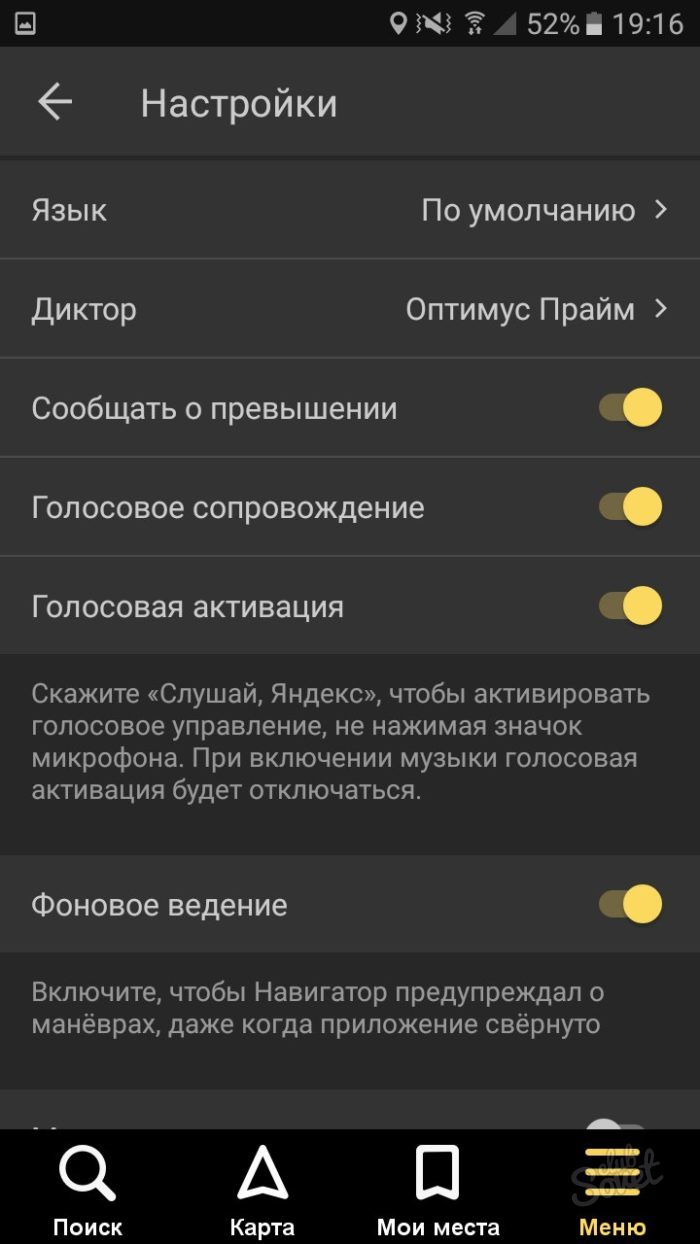 Делается это очень просто:
Делается это очень просто:
Шаг 1. Перейдите в меню устройства и тапните по иконке «Настройки».
Шаг 2. Здесь выберите пункт «Местоположение».
Шаг 3. Нажмите на пункт «Режим».
Шаг 4. Выберите режим определения местоположения «По всем источникам» или «По спутникам GPS».
На смартфонах, работающих на более актуальных версиях Android GPS можно включить через панель уведомлений. Для этого достаточно активировать кнопку «GPS» (в зависимости от фирмы производителя может иметь другое название). Сделав долгое нажатие на данный пункт вы сможете перейти в настройки местоположения и изменить другие параметры. Например, включить режим экономии энергии или высокую точность.
Обратите внимание: на смартфонах Samsung и некоторых других названия пунктов могут отличаться. Например, раздел «Местоположение» может иметь название «Геоданные».
На этом включение GPS можно считать завершенным. Как мы и говорили, всё очень просто!
- Получите для вашего смартфона
- Get для базового телефона
- Подпишитесь на услугу или активируйте бесплатную пробную версию, нажав «Получить сейчас» выше.
- Загрузите приложение из магазина приложений своего устройства и начните навигацию.
- Измените или отмените подписку в любое время в приложении.
Ярлык для VZ Navigator уже может быть на вашем телефоне. Если нет, просто следуйте одной из приведенных ниже инструкций в зависимости от доступных вам вариантов.
Вариант 1
- Открыть Медиацентр
- Выбрать Просмотреть и скачать
- Выбрать Приложения магазина
- Выбрать Получить новые приложения
- Выберите Путешествие и расположение
- Выбрать и скачать VZ Navigator
Вариант 2
- Открыть Медиацентр
- Открыть приложений
- Выбрать Магазин приложений
- Выберите Инструменты и приложения
- Выберите Путешествие и расположение
- Выберите и загрузите VZ Navigator
* Предложение «Попробовать бесплатно в течение 30 дней» действительно для новых подписчиков VZ Navigator.Только смартфоны, предложение ограничено. Плата за передачу данных будет применяться. Клиент автоматически продолжит ежемесячную подписку за 4,99 доллара по истечении 30-дневного пробного периода. Если клиент откажется от подписки, а затем повторно оформит подписку по истечении рекламного периода, с него будет взиматься обычная ежемесячная плата в размере 4,99 доллара США. Бесплатное предложение VZ Navigator: отмените его в любое время, позвонив по телефону 1.800.922.0204 в течение 30 дней после загрузки приложения, чтобы избежать списания средств.
Не все функции доступны на всех устройствах.Плата за передачу данных взимается при загрузке приложений и всякий раз, когда приложение подключается к сети, в том числе если оно подключается в фоновом режиме. В соответствии с дополнительными положениями и условиями. Требуются дополнительные расходы, совместимый телефон и зона покрытия (зависит от функции / услуги). Всегда загружайте контент легально. Политика конфиденциальности
Samsung является товарным знаком Samsung в США и других странах. Несанкционированное использование или копирование этих знаков строго запрещено законом. Google Play является товарным знаком Google Inc.App Store является знаком обслуживания Apple Inc. Windows и логотип Windows являются товарными знаками группы компаний Microsoft.
Как превратить ваш телефон Android в совершенный GPS-навигатор
Вы когда-нибудь хотели использовать свой телефон в качестве GPS-навигатора на открытом воздухе? Вот пошаговое руководство по поиску карт, созданию маршрутов и путевых точек, а затем их использованию на телефоне Android.
Примечание редактора: Это руководство может показаться невозможным на первый взгляд, но Генри так тщательно проведет вас по этапам, что даже мне удалось использовать его для создания приведенных выше карт восхождения на Эверест сэром Эдмундом Хилари в 1953 году. 90 секунд, с первой попытки.Если я когда-нибудь окажусь в Гималаях без сотовой связи, у меня все будет готово. — Wes
Некоторое время я делал карты для своих поездок за город, но это было немного затруднительно. Существуют источники карт, картографические данные, онлайн-картографические сервисы, маршруты, треки, путевые точки … и они не всегда совпадают.
Например, трек желаемого маршрута может исходить от Everytrail, но живописные точки обзора могут быть указаны вам на онлайн-форуме, и, возможно, вы захотите добавить свои собственные путевые точки или настроить маршрут перед отъездом.Кроме того, в разных регионах есть разные «лучшие» источники карт.
G / O Media может получить комиссию
Что ж, я думаю, что я прибил (почти) бесплатный метод переноса данных на приличную карту с помощью CalTopo, который вы можете редактировать, не сходя с ума, распечатать его, затем положить эту карту на ваше любимое устройство GPS. Предполагая, что это Android плюс Backcountry Navigator, я также рассмотрел, как получить офлайн-карты.
Я написал это, имея в виду пешие прогулки, но вы можете использовать его практически для чего угодно — катание на велосипеде, ходьба на снегоступах, катание на лыжах, кемпинг — все приходит на ум.Я разбил его на разделы, которые вы можете взять или уйти. Например, если вам просто нужна бумажная карта, просто сделайте до этого момента или, возможно, вы используете устройство iOS, вы можете экспортировать данные, а затем импортировать их в свое приложение.
Инструменты: Как я сказал во введении, для достижения той же цели существует загрузок и инструментов. В этой статье я пропущу обсуждение и покажу вам, что работает для меня.
- Карты: CalTopo, бесплатный ресурс карт, разработанный добровольцем службы поиска и спасения.
- GPS-навигатор: Backcountry Navigator, мощное приложение для Android, работающее вне зоны приема сотовой связи.
Эти два являются основными двумя, которые вам понадобятся, но есть еще несколько, о которых стоит упомянуть.
Поиск работающего источника карт: Мне повезло, я живу в Британской Колумбии, и CalTopo имеет доступ к некоторым отличным картам от DataBC. Возможно, вам не так повезло, или вам может не понравиться то, что вы видите, поэтому в правом верхнем углу страницы CalTopo вы можете изменить свой источник:
Поднимите свободную область, в которую вы направляетесь, и посмотрите, какой вариант дает вам лучшие данные и визуализация.
Поиск данных о маршрутах и путевых точках: Вам нужно будет искать источник следов, путевых точек, маршрутов и т. Д. Они могут быть из множества мест, найдите их с помощью Google. Вот лишь несколько из них, которые мне подходят.
В этом примере я собираюсь использовать некоторые путевые точки из ClubTread и маршрут из EveryTrail. Предполагается, что вам нужно 2 источника данных (можно любое количество). Внизу обеих страниц вы найдете ссылки для скачивания.
Файлы GPX являются наиболее распространенным форматом файлов для различных инструментов (KML, вероятно, второй).В этом руководстве мы просто будем использовать файлы GPX. Важно знать, что они содержат только небольшой набор объектов, таких как треки, путевые точки и некоторые другие. Они НЕ содержат изображения карты, на которую вы их наложили.
Добавление данных о маршрутах и путевых точках на карту: Вернемся к CalTopo, пора импортировать оба этих файла GPX!
После того, как вы импортировали путевые точки, они появятся на карте.
Теперь вам нужно импортировать трейл тем же способом, который описан выше.Тогда вы получите как путевые точки, так и маршрут, взятые из разных источников, на одной и той же карте.
И вуаля, тропа по вашему выбору в сочетании с настраиваемыми путевыми точками, и все это поверх подробной топографической карты.
Сейчас хорошее время, чтобы сохранить свою работу ! При необходимости создайте учетную запись.
Допустим, вы хотите добавить на карту свои собственные объекты, вы можете в нижнем левом углу. В этом примере я добавлю простой маркер (в нижнем левом углу интерфейса).
Печать бумажной карты: Никогда не уходите в пустыню без бумажной карты.Независимо от того, насколько хорош ваш GPS-навигатор, он может разрядиться или сломаться при падении.
Щелкните «печать» в правом верхнем углу. Мне лично нравится создавать PDF-файлы для этой части, поэтому руководство покажет это. Инструмент для печати из браузера также очень хорош и является прекрасным выбором, так что продолжайте и используйте его, если хотите.
Импорт треков и путевых точек
Полноразмерное изображение CalTopo PDF. Это приятная деталь и полностью настраиваемая карта, которую вы можете создать и распечатать бесплатно.Используя этот метод, вы можете создать именно ту карту, которая вам нужна, с именно теми данными, которые вам нужны. Возьмите с собой компас, и вам больше ничего не понадобится для навигации.
Возможно, вы захотите добавить несколько страниц или распечатать еще раз для некоторых более крупных карт местности. Карту в стиле книги сделать самому легко. Я рекомендую брать карты местности, а не только точный маршрут и ничего больше, на случай, если вы заблудитесь.
Вы спросите, как сделать их водонепроницаемыми? Закрывающаяся сумка работает так же хорошо, как и все, что я использовал.
Экспорт в устройство GPS: Помните файлы GPX? Вы собираетесь экспортировать свои собственные из CalTopo.
Отправьте полученный файл GPX на свое устройство (см. Руководство, чтобы узнать, как это сделать).
Использование этих карт на вашем телефоне: Это подводит нас к другому инструменту, который мне очень нравится в дикой природе, — Backcountry Navigator. Я очень рекомендую вам потратить 12 долларов на версию Pro, так как она очень много для этого.
Прежде чем мы начнем, позвольте мне прояснить, что вы всегда должны отправляться в отдаленные районы с бумажной картой, компасом и знаниями о том, как ими пользоваться. Смартфоны и устройства GPS, не являющиеся смартфонами, могут и действительно разряжаются, могут быть не водонепроницаемыми, сломаться при падении или вы могли забыть настроить их перед отъездом.Руководство до этого момента покажет вам, как это сделать, так что вам нет оправдания.
Чтобы эта часть оставалась актуальной, я собираюсь дать ссылку на их руководства по началу работы о том, как загружать карты и использовать приложение.
Однако здесь мы собираемся импортировать наши картографические данные и загрузить несколько карт для использования в автономном режиме. Сделайте это , прежде чем уйдете в отдаленную местность, где у вас, скорее всего, не будет телефонной связи или службы передачи данных.
Предварительный шаг, который не показан, — это передача файлов на ваше устройство.Отправьте их себе по электронной почте, подключите через USB-кабель, используйте любимый AirDroid или Dropbox … Есть много способов.
Когда я создавал это, он превратился в обзорный обзор скриншотов, так что для следующей части вот галерея, в пошаговом порядке.
Давайте загрузим файл GPX из ранее.
Импорт треков и путевых точек.
Найдите нужный файл.
Создайте новую базу данных о поездках (или при необходимости добавьте к уже существующей).
В уведомлениях…
Это наши данные от CalTopo! Показано со слоем карты OpenCycleMap ниже.
Но давайте выберем более знакомую карту (извините, я немного испортил этот снимок экрана и пришлось пикселизировать его, чтобы избежать путаницы).
Перейдите к другим источникам карт.
Найдите карты, которые вам нравятся (обратите внимание, что я нахожусь в картах США здесь для Caltopo, есть также раздел карт Канады).
Слой карты CalTopo.
В слоях карты мы также можем загружать карты для использования в автономном режиме.
Выберите желаемую область.
Не показано, но выберите максимальный уровень масштабирования для загрузки, затем создайте новый пакет карты и назовите его.
Отобразится приблизительный размер, нажмите «Продолжить».
В уведомлениях…
После этого вы можете переключиться на автономные карты в слоях карты (также, чтобы вернуться в «онлайн», перейдите в кэш предварительного просмотра).
Результаты! Помните, что если он не загружен, он не будет отображаться. Обязательно скачайте перед тем, как отправиться в бэккантри.
Когда вы находитесь в глуши, вы можете определить свое местоположение (ну, насколько хорошо ваш телефон может сказать вам), используя параметры в этом меню.
Помните: GPS потребляет значительную мощность, но будет работать, будет работать, когда у вас нет приема телефона (вы удивитесь, сколько людей думают, что вам нужен телефонный сигнал, на самом деле вы этого не делаете, но вам действительно нужен сервис данных, если вы не хранили карту в автономном режиме).
Готово: Надеюсь, теперь у вас есть бумажная карта от CalTopo и телефон / планшет Android с запущенным BackCountry Navigator с вашим маршрутом и картами, доступными в автономном режиме.
Не забудьте как-нибудь сделать свой телефон водонепроницаемым и взять с собой внешний аккумулятор (например, Mophie Juice Pack).
G / O Media может получить комиссию
Эта статья изначально была опубликована на личном сайте Генри и перепечатывается здесь с разрешения.
Большое спасибо создателям всех инструментов и источников данных, использованных в этой статье.Многие из них бесплатны, с открытым исходным кодом или по низкой цене за высокую цену. Подумайте о том, чтобы пожертвовать или купить. О странице CalTopo есть подробности о том, как разработчику нравится поддержка, и у них также есть потрясающий блог . Backcountry Navigator производится CritterMap Software и может быть демоверсия в течение 30 дней и / или купленных в Google Play .
IndefinitoWild — это новое издание о приключенческих путешествиях на открытом воздухе, транспортных средствах и снаряжении, которые доставят нас туда, и людях, которых мы встречаем по пути.Следуйте за нами на Facebook , Twitter и Instagram .
10 лучших приложений GPS и приложений для навигации для Android
Когда мы думаем о приложении для навигации, мы обычно думаем о Google Maps. Это то, что рекомендует большинство людей. Также случается частое получение обновлений. Google был действительно лидером в области навигации, особенно в последние пару лет. Однако есть много разных вариантов, если вы не нажимаете на Google Карты.Большинство навигационных приложений действуют одинаково. Вы вводите маршруты, следуете по ним к месту назначения, и все. Каждый делает это немного по-своему. В этом списке мы рассмотрим лучшие приложения GPS и варианты приложений для навигации для Android!
Подробнее:
Цена: Бесплатно / 9,99 долларов США / до 29,99 долларов США
BackCountry Navigator — отличное навигационное приложение для туристов. Это довольно дорого, но вы получаете несколько автономных топографических карт.Он идеально подходит для тех мест, где не существует услуг передачи данных. Также есть несколько забавных функций. Вы можете добавлять любимые места и маркеры на карту, просматривать различные типы троп и многое другое. Также есть несколько вариантов карты. Покупка приложения дает вам неограниченное использование приложения без рекламы. Это мощный инструмент, но обязательно попробуйте его перед покупкой. Это довольно дорого.
ЗДЕСЬ WeGo Maps
Цена: Бесплатно
ЗДЕСЬ WeGo — один из немногих серьезных конкурентов Google Maps в области навигационных приложений.Он имеет простой и элегантный интерфейс с возможностью отображения по всему миру. Вы можете скачать карты для автономного использования в вашем регионе. Это должно помочь в областях с нестабильными подключениями к данным. ЗДЕСЬ также показывает информацию о дорожном движении (если таковая имеется), карты общественного транспорта, и вы можете настроить, сохранив места для быстрых маршрутов позже. Все это бесплатно. Существует также приложение для создания карт, которое также позволяет вам изменять карты.
MapFactor
Цена: Бесплатно с покупками из приложения
MapFactor — одно из популярных приложений для навигации.Он включает в себя базовую навигацию и функции GPS. Он использует OpenStreetMap. Это означает, что вы можете получать бесплатные офлайн-карты, которые обновляются ежемесячно, если хотите. Есть и дополнительные варианты карт, но они могут стоить денег. Некоторые из других функций включают голосовые инструкции, трансграничную маршрутизацию, 2D и 3D режимы, дневные и ночные темы и многое другое. Это приложение GPS также поддерживает десятки стран по всему миру. Это неплохо для того, что вы получаете.
Кредит: Джо Хинди / Android Authority
MapQuest
Цена: Бесплатно (с рекламой)
MapQuest претерпел множество изменений за последние годы.Однако это тот же надежный сервис, о котором мы знали с добрых старых времен. Он использует стандартные пошаговые инструкции. Есть также другие функции, такие как обновление трафика в реальном времени (если доступно), изменение маршрута на основе трафика и услуга по поиску более дешевого газа. Вы даже можете использовать его для вызова эвакуатора в случае поломки. Он не так хорош, как Google Maps, и не так эффективен при поиске дешевого газа, как GasBuddy. Однако это отличный способ убить двух зайцев одним выстрелом.
Карты и Waze
Цена: Бесплатно
Карты Google и Waze — отличные приложения для GPS.Они также оба принадлежат Google. Карты Google — это своего рода мерило для навигационных приложений. Он содержит множество локаций, обзоров, направлений и уличных фотографий большинства мест. Кроме того, у него есть специальные возможности, и вы можете загружать карты для использования в автономном режиме. Waze немного проще. Он отлично подходит для прокладки маршрута, особенно в поездках или ежедневных поездках на работу. Он использует пользовательские данные, чтобы показывать такие вещи, как пробки, расположение полиции и другую полезную информацию. Кроме того, в Waze есть много забавных голосов для навигации.В любом случае вы не ошибетесь. Они оба довольно хороши, даже если служат разным людям.
Дополнительные списки приложений можно найти здесь:
Maps.Me
Цена: Бесплатно
Maps.me — еще одно бесплатное приложение для навигации и GPS. Он предлагает автономные карты, пошаговые инструкции и обновленные карты через OpenStreetMap. Также есть закладки для местоположений, автономный поиск, данные о трафике (если таковые имеются) и всемирная поддержка. Он максимально приближен к конкуренту Google Maps.Это должно работать для большинства людей большую часть времени. Некоторые сообщали о некоторых проблемах здесь и там, но ничего особо тревожного. Приложение полностью бесплатное, в нем нет покупок. Есть реклама, но она не имеет большого значения.
Кредит: Джо Хинди / Android Authority
OsmAnd
Цена: Бесплатно / до 8,99 долларов США
OsmAnd — это другой тип навигационного приложения. Он предназначен непосредственно для людей, которым нужны офлайн-карты. Вы можете скачать кучу из них, и большинство из них довольно хороши.Бесплатная версия приложения имеет ограничение на скачивание. Вы можете приобрести дополнительные загрузки через покупки в приложении. Некоторые другие функции включают в себя пошаговую навигацию, автономный поиск, карты для других вещей, кроме вождения, и многое другое. Возможно, это не так хорошо, как HERE или Google Maps для использования в Интернете, но это одно из лучших автономных приложений GPS, доступных прямо сейчас.
Цена: Бесплатно / 0,99 $
Polaris Navigation пытается стать универсальным навигационным приложением, и в большинстве случаев это удается.Его самая большая особенность заключается в том, что у него есть доступ к картам Google Maps, OpenStreetMap, MapQuest и Cycle Route Maps. Итак, какой бы источник вы ни выбрали, вы получите его. Он также имеет несколько форматов координат, запись следов, уникальную систему управления путевыми точками и ваши стандартные вещи, такие как пошаговые инструкции. Есть также несколько функций для таких занятий, как походы, кемпинг, рыбалка, охота и другие мероприятия на свежем воздухе. Выглядит старым, но работает хорошо.
Sygic: GPS, навигация и офлайн-карты
Цена: Бесплатно / 13 долларов США.99 / 17,99 долл. США / 29,99 долл. США
Sygic — это чрезвычайно популярное навигационное приложение, которое на сегодняшний день скачали более 50 миллионов раз. Как и другие в этом списке, он предоставляет загруженные карты для автономного использования, за исключением того, что здесь используются карты TomTom. Он имеет обычные функции, такие как пошаговые инструкции, голосовые инструкции (которые включают голосовые названия улиц, чтобы вы могли сосредоточиться на вождении), альтернативные маршруты и даже отображение ограничения скорости. Вы можете разблокировать дополнительные функции, купив одну из трех премиум-версий.Вариант за 13,99 долларов дает вам базовые функции, вариант за 17,99 долларов добавляет обновления трафика в реальном времени, а версия с окончательной ценой дает вам все. Это дорого, но по крайней мере это не подписка.
Кредит: Джо Хинди / Android Authority
Scout GPS-навигация
Цена: Бесплатно / 24,99 доллара в год
Scout GPS — это на самом деле более старое приложение GPS с новым слоем краски. Раньше он назывался TeleNav, но изменили название, значок и внешний вид, чтобы придать ему свежий вид.Это по-прежнему надежное и стабильное приложение для навигации со всеми основными функциями, включая пошаговую навигацию. Однако Scout GPS больше ориентирован на людей, чем на навигацию, что придает ему уникальность. Он может делать такие вещи, как автоматические сообщения людям с вашим ETA и предупреждать вас, когда вы нужны другим людям. Элемент социальных сетей, основанный на местоположении, помогает отделить его от пакета. Полная версия стоит 24,99 доллара в год. Такую же систему используют некоторые производители автомобилей. Это не очень важно, но нам нравятся такие забавные факты.
Спасибо за чтение! Посмотрите и их:
Если мы пропустили какое-либо из лучших приложений GPS или навигационных приложений для Android, расскажите нам о них в комментариях! Вы также можете щелкнуть здесь, чтобы ознакомиться с нашими последними списками приложений и игр для Android.
Как превратить старый смартфон в GPS-устройство
USATODAY Опубликовано в 7:00 утра по восточному времени 3 мая 2013 г.
Приложение Google Maps показано на Apple iPhone 4S.(Фото: Джастин Салливан Getty Images)
Основные моменты истории
- Карты Google, NavFree USA предлагают лучшие приложения для GPS
- Google Voice может автоматически сохранять важные голосовые сообщения
- Увеличить время автономной работы смартфона, уменьшив яркость экрана
You ‘ У меня есть технические вопросы, вот ответы. Ким Командо помогает вам максимально эффективно использовать свои технологии, отвечая на самые сложные технические вопросы. Так что, если вам интересно, что купить, как подключить или исправить, Ким может помочь.
Превратите свой смартфон в GPS-навигатор
В. У меня только что появился новый смартфон, и я хочу кое-что сделать со старым, кроме как сунуть его в ящик. Я много пользуюсь GPS — можно ли превратить старый смартфон в штатный GPS?
A. Совершенно верно! На самом деле это хорошая идея, поскольку вы с меньшей вероятностью будете играть с телефоном, который не является вашим основным телефоном, во время вождения. Единственная проблема заключается в том, что вам нужно приложение GPS, которое хранит свои карты в автономном режиме, поскольку у вашего телефона нет подключения для передачи данных.В приложении Google Maps есть эта опция, но навигация ненадежна. NavFree USA может использовать карты в автономном режиме и имеет функции навигации, которые также не используют ваш тарифный план для работы. После этого все, что вам нужно, это способ зарядить и установить телефон в автомобиле, и это будет стоить лишь часть стоимости выделенных устройств GPS.
Сохраните бесценную голосовую почту на свой компьютер
В. У меня есть важная голосовая почта, которую я не хочу терять. Должен ли я платить за одну из тех услуг, которые могут сохранить его на моем компьютере?
А.Я бы не стал. Есть много способов сделать это бесплатно. Во-первых, Google Voice может сделать это автоматически, если вы используете эту услугу. В противном случае я бы не стал пытаться его сейчас настраивать. Вы можете потерять голосовую почту. Вместо этого загрузите программное обеспечение для редактирования аудио, такое как Audacity, и возьмите дополнительный аудиокабель, чтобы подключить телефон к компьютеру. Все, что вам нужно сделать сейчас, это нажать на запись на вашем компьютере и воспроизвести голосовую почту. Вы можете удалить любой лишний звук, выделив его и нажав «Удалить» на клавиатуре. Сохраните результат в формате.wav файл — вы можете преобразовать его в MP3 с помощью fre: ac, если хотите воспроизводить его на других гаджетах.
Простые шаги по очистке рабочего стола
В. На моем рабочем столе не осталось места для новых значков. У вас есть какие-нибудь советы, которые помогут мне его очистить?
A. Конечно. Во-первых, оцените свой рабочий стол и выясните, сколько значков вы на самом деле используете. Вы можете удалить значки программ, которые не используете часто, и переместить файлы, которые вы не часто открываете, в папку «Документы». Создавайте новые папки на рабочем столе, щелкнув правой кнопкой мыши и выбрав «Создать >> Папка».Переместите похожие файлы в папку и назовите ее соответствующим образом. Ваши файлы будут закрыты, но они займут меньше места. Эти идеи должны иметь большое значение для очистки вашего рабочего стола. Если вам нужно больше возможностей, изучите программы настройки рабочего стола, такие как Nimi Places и Rainmeter, или добавьте больше места на рабочем столе с помощью рабочих столов.
Нужен ли мне новый кабельный модем?
В. Интернет-соединение моего компьютера замедляется. Стоит ли покупать новый модем?
A. Может быть. Во-первых, используйте Speedtest, чтобы проверить ваше соединение и посмотреть, действительно ли ваша скорость ниже, чем должна быть.Если да, а вашему модему больше пяти лет, новый модем может повысить скорость. Последний отраслевой стандарт для модемов в DOCSIS 3, который требуется в более новых сетях и для высокоскоростного Интернета. Позвоните своему поставщику услуг и узнайте, что он рекомендует. У этого может быть другое объяснение замедления. Или он может обновить вас до нового модема. Вы также можете приобрести собственный поддерживаемый модем, но я бы приберегла его в крайнем случае.
Увеличьте время автономной работы смартфона
Q.Батарея моего смартфона не работает в течение дня. Есть ли у вас какие-нибудь советы, которые могут помочь?
A. Конечно, вещь. Начните с уменьшения яркости экрана на телефоне. Сделайте его как можно более темным, сохраняя при этом комфорт. Вы также можете сделать так, чтобы экран выключался чаще. Когда вы их не используете, отключите Bluetooth, Wi-Fi и службы определения местоположения. Это также помогает отключить большинство уведомлений, которые генерируют приложения. Если у вас есть неиспользуемые виджеты на главном экране или живые обои, их отключение может серьезно продлить срок службы батареи.Если вам нужны конкретные рекомендации по энергосбережению в зависимости от того, как вы используете свой телефон, загрузите Carat. Он будет отслеживать использование батареи и давать вам идеи, как продлить ее жизнь.
Ким Командо ведет крупнейшее в стране ток-радио о бытовой электронике, компьютерах и Интернете. Чтобы получить подкаст, посмотреть шоу или найти ближайшую к вам станцию, посетите: http://www.komando.com/listen. Напишите ей на [email protected].
Прочтите или поделитесь этой историей: https: // www.usatoday.com/story/tech/columnist/komando/2013/05/03/smartphone-gps-voicemail-computer/2121411/
GPS-навигатор по сравнению с навигацией для мобильного телефона
У водителей, которым нужен электронный помощник по навигации, сегодня больше возможностей, чем когда-либо. Базовые специализированные GPS-навигаторы можно найти менее чем за 100 долларов, и они по-прежнему являются разумным выбором, если вы не против носить с собой одноцелевое устройство. Персональные навигационные устройства (PND) готовы к работе прямо из коробки, включая крепление и зарядное устройство.Кроме того, они просты в использовании, и ими можно поделиться с семьей или друзьями.
Смартфоны становятся все более популярным вариантом навигации, особенно среди моделей, которые поставляются со встроенными пошаговыми инструкциями. Для других телефонов необходимо приобрести загружаемое навигационное приложение или подписку на услугу. В ходе наших тестов мы обнаружили, что лучшие навигационные приложения созданы такими известными GPS-компаниями, как Navigon, TomTom и Magellan. Эти приложения выглядят и работают как автономное устройство GPS.
Практически любой новый сотовый телефон теперь может указывать направление, независимо от того, умный он или нет. Провайдеры сотовой связи, такие как ATT и Verizon, предлагают маршруты от поворота к повороту за определенную плату, обычно около 10 долларов в месяц или 3 доллара в день. Эта форма навигационного средства удобна в отпуске или если маршрут вам нужен только время от времени.
Если вы выберете телефон для руководства, имейте в виду, что телефон с большим экраном будет легче читать и использовать на ходу, и он может приблизиться к производительности портативного устройства GPS.Но с любым телефоном вам придется покупать крепление и автомобильное зарядное устройство отдельно, что может добавить еще 50 долларов или около того. Хорошее навигационное приложение добавляет еще 50 долларов, в результате чего общая стоимость примерно равна стоимости отдельного устройства. А если вы выберете план подписки, вместо загруженного приложения, ежемесячная плата может быстро превысить стоимость базового GPS всего за год.
Какое решение подходит именно вам?
Вот краткое руководство по плюсам и минусам подхода:
Мобильность: Использование мобильного телефона означает, что у вас на одну вещь меньше, чем нужно таскать.С другой стороны, вы должны прикреплять его к лобовому стеклу каждый раз, когда вы его используете, что может быть сложнее, чем устройство GPS, которое вы оставляете установленным все время или, по крайней мере, между остановками (в менее подверженных кражам областях, курс).
Преимущество: Зависит от вашей ситуации.
Надежность: Любая система наверняка доставит вас к месту назначения. Но одно большое ограничение большинства сотовых телефонов (обычно навигация по подписке) заключается в том, что если вы находитесь в зоне со слабым сотовым сигналом, навигационная система не будет работать надежно.Исключением являются модели, загружающие карты в память устройства. Кроме того, использование навигации может разрядить аккумулятор мобильного телефона, поэтому вы захотите подключить его, когда используете. Устройство GPS имеет тенденцию терять большую часть своей энергии, если оно не используется в течение нескольких дней, а это означает, что на практике, во время использования, скорее всего, потребуется подключить специальное устройство.
Преимущество: GPS.
Актуальная информация: Информация о карте и маршруте, загружаемая мобильными телефонами, всегда является самой последней версией, предоставленной поставщиком карты.При использовании устройств GPS вам необходимо покупать обновления карт и устанавливать их самостоятельно. Они могут стоить от 50 до 80 долларов.
Преимущество: Сотовый телефон. Производители теперь предлагают разные тарифные планы для получения обновленных карт, например от одного до четырех обновлений в год или пожизненные обновления. (Для сотовых телефонов это преимущество может уменьшаться.)
Дисплеи и кнопки: Большие сенсорные экраны GPS-навигаторов удобны для чтения и использования. Большинство сотовых телефонов имеют гораздо меньшие экраны и маленькие, сложные в использовании кнопки.Конечно, у некоторых новых смартфонов есть хорошие сенсорные экраны, которые примерно такого же размера или больше, чем устройства GPS.
Преимущество: GPS и некоторые смартфоны.
Стоимость: Хороший GPS-навигатор можно купить за 100–250 долларов. И как только вы его купили, все готово. При использовании сотовых телефонов вы должны платить постоянную абонентскую плату (если вы не платите посуточно), будь то специальная навигационная услуга (10 долларов в месяц) или соединение для передачи данных по сотовой сети (часто около 30 долларов в месяц наценка).Эти расходы могут быстро превысить сумму, которую вы заплатили за устройство GPS. Навигационное приложение для смартфона может стоить вам дополнительно от 30 до 75 долларов, но без ежемесячной платы. Конечно, если у вас есть смартфон со встроенной навигационной программой, и вы уже платите за канал данных, то навигация вам ничего больше не будет.
Преимущество: GPS и некоторые смартфоны.
Аксессуары: Все GPS-навигаторы поставляются с креплением и автомобильным зарядным устройством. Но для мобильного телефона их придется покупать отдельно, а это может стоить еще 50 долларов или больше.
Преимущество: GPS.
Выбрать навигационное решение может быть непросто. Ясно, что нужно учитывать множество плюсов и минусов. Помните, что ключевым фактором является то, что у вас уже есть. Если у вас есть мобильный телефон с большим экраном, возможно, имеет смысл сделать его универсальным устройством с приложением и креплением.
Если пришло время обновить телефон, у вас есть больше возможностей. Но помните, вы не можете легко поделиться телефоном.
Для семьи, стремящейся ограничить расходы и не нуждающейся в дорогом смартфоне, выделенное устройство будет наиболее экономичным решением.
Ознакомьтесь с нашими полными советами и рейтингами по покупке GPS, а также ознакомьтесь с нашими советами и рейтингами по покупке сотовых телефонов.
— Джим Траверс
Доступный монохромный пакет Lincoln Navigator 2020 года подчеркивает сияние.
ЛинкольнLincoln Navigator уже является одним из наших любимых полноразмерных роскошных внедорожников, и в 2020 модельном году он получит больше технологий и новый внешний вид.
В основном, Lincoln Navigator 2020 года приобретает новую стандартную функциональность Phone As Key. Phone As Key, являющееся частью мобильного приложения Lincoln Way, работает так, как звучит — оно позволяет вашему мобильному устройству заменить традиционный брелок.С помощью приложения вы можете делать все, от блокировки и разблокировки автомобиля до запуска и управления автомобилем. По крайней мере, с точки зрения функциональности, эта технология похожа на то, что уже представили Volvo и Tesla. Phone As Key изначально появится на грядущем среднеразмерном Lincoln Aviator 2020 года, высококлассном двоюродном брате нового Ford Explorer 2020 года.
Lincoln Navigator 2020 получает целый ряд других дополнительных стандартных функций, которые ранее были дополнительными или доступными в премиальных комплектациях. Новое базовое оборудование включает в себя комплект усовершенствованных систем помощи водителю Ford CoPilot360.Набор функций безопасности включает предупреждение о лобовом столкновении с автоматическим экстренным торможением и помощь перед столкновением; помощь при удержании полосы движения; обнаружение слепых зон с предупреждением о перекрестке и прицепом; камера заднего вида и автоматический дальний свет фар.
Дополнительное новое базовое оборудование включает подножки с электроприводом (ранее входящие в стандартную комплектацию для моделей Select и более высоких моделей), а также беспроводную зарядную площадку и передние сиденья с подогревом и охлаждением.
Посмотреть все фото
Если вы поклонник Navigator, но находите, что в стандартной модели также есть несколько хромированных набивок… Девяностые Bling, ну, помощь уже в пути. Высококлассный бренд Blue Oval также объявил, что Lincoln Navigator 2020 года будет доступен с новым монохромным пакетом для моделей Reserve.
Доступный в цветах «Безупречный белый», «Керамический жемчуг» и «Бесконечный черный», упаковка подчеркивает сияние в пользу более сдержанной эстетики. Согласно официальному заявлению автопроизводителя, новый внешний вид «… отражает минималистичную цветовую тенденцию, популярную в моде и домашнем декоре, где вариации одного оттенка приводят к гладкой, но яркой цветовой гамме, приятной для глаз.»Угу. В любом случае, монохромный пакет не отменяет весь хром Navi — его по-прежнему больше, чем на любом другом автомобиле, который вы найдете, — но новая опция представляет собой серьезное сокращение всех то же самое.
Lincoln Navigator 2020 года получит целый ряд новых стандартных технологий. Изменится ли цена?
ЛинкольнПока что автопроизводитель не объявляет о каких-либо изменениях в ходовой части Navigator, и действительно, ожидается, что этот большой зверь продолжит работать на 3.5-литровый EcoBoost V6 в паре с 10-ступенчатым автоматом и либо задним, либо полным приводом.
Lincoln еще не раскрыл цены на Navigator 2020 года, который поступит в продажу в ноябре. Учитывая все дополнительное оборудование, вероятно, будет справедливо предположить, что цена вырастет на приличную сумму по сравнению с базовой ценой в 73 205 долларов (плюс 1295 долларов за доставку) сегодняшней модели 2019 года.
Перед тем, как мобильные сотрудники отправятся в поле, им необходимо настроить навигатор, выполнив следующие действия:
- Загрузите приложение — загрузите Navigator для своих устройств Android или iOS.
- Войти — укажите свою личность.
- Загрузить карту — доступ к навигационной карте для использования при создании и использовании маршрутов.
- Следующие шаги — при желании создайте маршрут в навигаторе или используйте тот, который вы указали.
Скачать приложение
ArcGIS Navigator доступен в Google Play для устройств Android и в App Store для iPad и iPhone.
Если ваша организация использует управление мобильными устройствами (MDM) для развертывания приложений на устройствах, см. Раздел «Управление мобильными устройствами» для получения дополнительных сведений о дополнительных настройках приложений и профилей, доступных для использования с Navigator.
Вход в систему
Мобильные работники входят в Navigator, чтобы создавать маршруты, маршруты доступа и карты, к которым им предоставляется общий доступ.
Если они используют ArcGIS Enterprise, необходимо ввести URL-адрес портала. Этот это тот же URL, который вы вводите в браузере для доступа портал, например https://myportal.mycompany.com/arcgis.
Загрузить карту
Мобильные работники должны загрузить навигационные карты в Navigator, чтобы создавать и использовать маршруты.



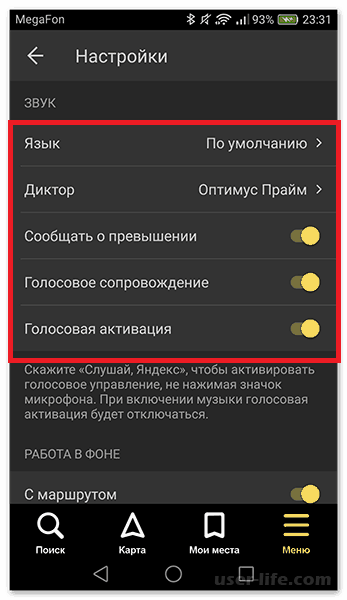

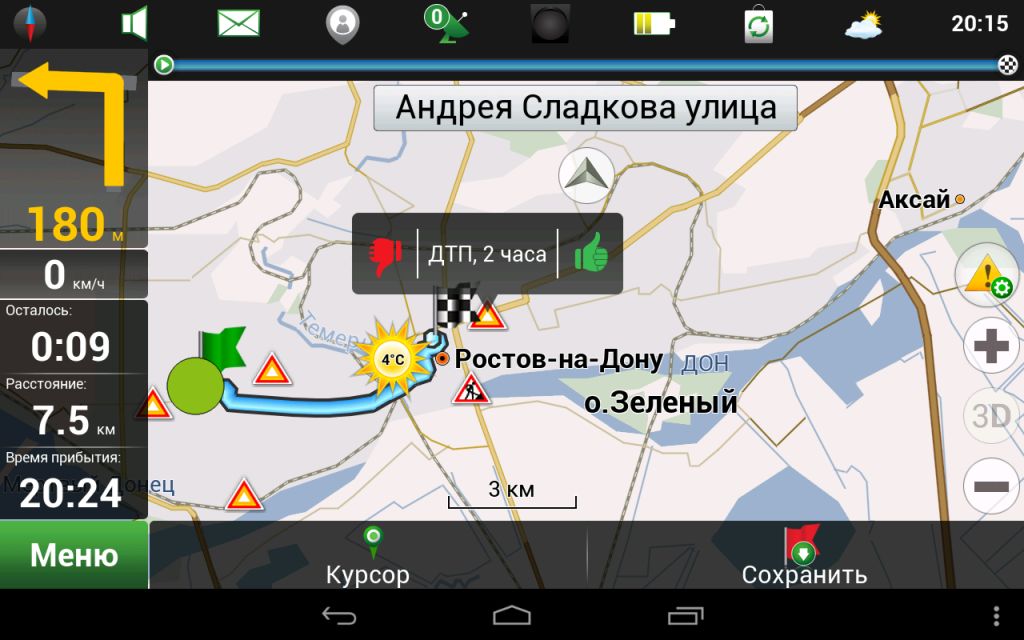 Это означает, что ваш телефон может осуществлять связь с интернетом. Большинство современных телефонов имеет возможность выхода в интернет.
Это означает, что ваш телефон может осуществлять связь с интернетом. Большинство современных телефонов имеет возможность выхода в интернет.
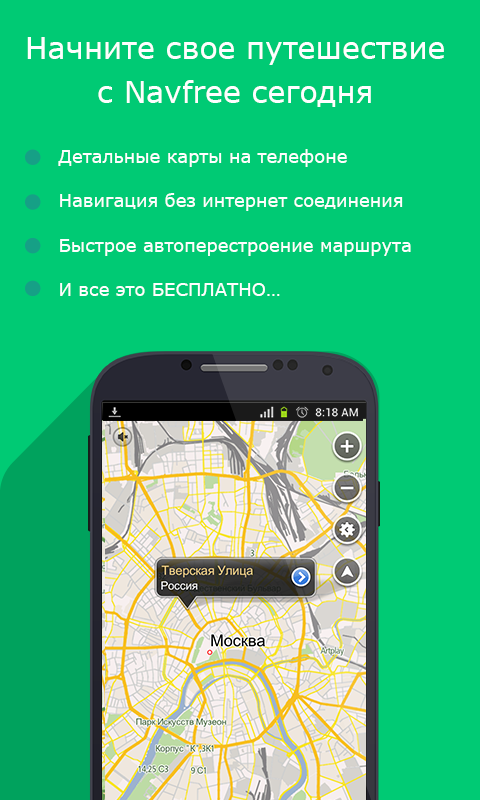
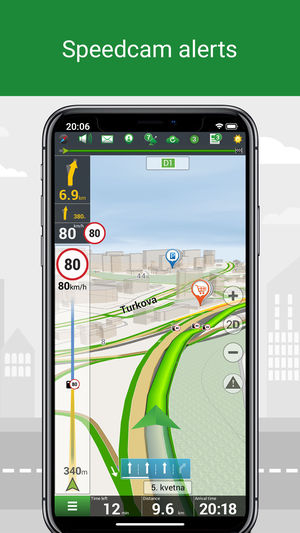


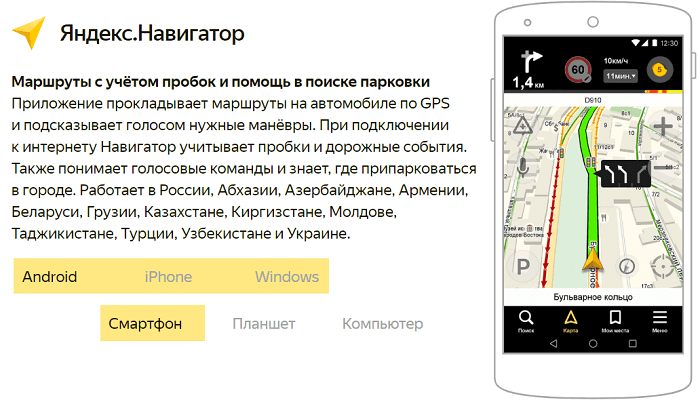 Для этого выберите страну и кликните на кнопку “Загрузить”.
Для этого выберите страну и кликните на кнопку “Загрузить”.